Per installare Kies (sincronizzazione con il PC)
|
|
|
- Erico Tortora
- 8 anni fa
- Visualizzazioni
Transcript
1 * In base al software installato, al gestore telefonico e alla nazione, alcune funzionalità descritte in questo manuale potrebbero non essere disponibili od esserlo in maniera differente rispetto a quanto indicato. * Il dispositivo e gli accessori illustrati in questo manuale potrebbero variare in base alla nazione nella quale vengono distribuiti. Per installare Kies (sincronizzazione con il PC) 1. Scaricate l'ultima versione di Kies dal sito di Samsung ( ed installatela sul vostro PC. 2. Nel Menu principale, selezionate Impostazioni Connettività USB Samsung Kies Imposta. Collegate il dispositivo al PC tramite il cavo dati in dotazione. 3. Fate riferimento alla guida di Kies per maggiori informazioni. Printed in Korea Code No.:GH A Italian. 11/2010. Rev. 1.1
2 GT-S7230E Manuale dell'utente
3 Come utilizzare questo manuale Grazie per aver acquistato questo prodotto Samsung. Questo dispositivo offre degli strumenti di comunicazione in mobilità di elevata qualità e caratteristiche multimediali e di intrattenimento basate sulle più evolute tecnologie offerte da Samsung. Il presente manuale dell utente è stato realizzato in modo specifico per offrirvi una guida delle funzioni e delle caratteristiche del vostro dispositivo. Leggere con attenzione Leggete tutte le precauzioni di sicurezza e questo manuale prima di utilizzare il dispositivo per garantire un uso sicuro e corretto. Le descrizioni in questo manuale si basano sulle impostazioni predefinite del vostro dispositivo. Le immagini e le anteprime delle pagine utilizzate in questo manuale possono variare rispetto al prodotto reale. Il contenuto di questo manuale dell'utente può differire dal prodotto o dal software fornito dai gestori telefonici ed è soggetto a modifiche senza preavviso. Per la versione più recente di questo manuale fate riferimento a I servizi e le funzioni disponibili possono variare in base al dispositivo, al paese, al software o ai piani del gestore telefonico. La formattazione e la resa di questo manuale dell'utente si basano sui sistemi operativi Bada e potrebbe variare in base al sistema operativo dell'utente. Le applicazioni e le relative funzioni possono variare in base al paese, alla regione o alle specifiche hardware. Samsung non è responsabile dei problemi di prestazione causati dalle applicazioni di terze parti. 2 Come utilizzare questo manuale
4 Samsung non è responsabile dei problemi di prestazione o incompatibilità causati dalla modifica delle impostazioni di registro da parte dell'utente. Potete verificare la disponibilità di aggiornamenti software per il vostro dispositivo visitando il sito I file audio, gli sfondi e le immagini fornite in questo dispositivo sono concessi in licenza per l'uso limitato tra Samsung e i rispettivi proprietari. L'estrazione e l'uso di questi elementi per scopi commerciali o altri scopi è una violazione delle leggi su copyright. Samsung non è responsabile di tale violazione sul copyright da parte dell'utente. Conservare questo manuale come riferimento futuro. Icone informative Per cominciare, familiarizzate con le icone presenti nel manuale: Avvertenza - indica situazioni che potrebbero causare lesioni a persone o animali Attenzione - indica situazioni che potrebbero causare danni al vostro dispositivo o ad altri apparecchi Nota - indica note, suggerimenti per l'uso o informazioni aggiuntive Come utilizzare questo manuale 3
5 Fare riferimento a - indica pagine contenenti informazioni correlate; ad esempio: p. 12 (indica di "consultare pagina 12") Seguito da - indica l'ordine delle opzioni o dei menu che dovete selezionare per eseguire una funzione; ad esempio: nel Menu principale, selezionate Messaggi Componi (indica Messaggi, seguito da Componi). [ ] Parentesi quadre - indicano i tasti del dispositivo; ad esempio: [ ] (indica il tasto di fine chiamata). Copyright Copyright 2010 Samsung Electronics Questo manuale dell'utente è protetto dalle leggi internazionali sul copyright. Nessuna parte di questo manuale dell'utente può essere riprodotta, distribuita, tradotta o trasmessa in alcuna forma o tramite alcun mezzo, elettronico o meccanico, compresi fotocopie, registrazione o salvataggio in qualsiasi archivio di informazioni o sistema di recupero, senza previa autorizzazione scritta da parte di Samsung Electronics. Marchi commerciali SAMSUNG, e il logo SAMSUNG sono marchi commerciali registrati di Samsung Electronics. Bluetooth è un marchio depositato in tutto il mondo di Bluetooth SIG, Inc. Oracle e Java sono marchi commerciali registrati di Oracle e/o suoi partner. Gli altri nomi posso essere marchi commerciali dei rispettivi proprietari. 4 Come utilizzare questo manuale
6 Windows Media Player è un marchio depositato di Microsoft Corporation. Wi-Fi, il logo Wi-Fi CERTIFIED e il logo Wi-Fi sono marchi commerciali registrati di Wi-Fi Alliance. e sono marchi commerciali di SRS Labs, Inc. CS Headphone e WOW HD technologies sono concessi in licenza da SRS Labs, Inc. Tutti gli altri marchi e diritti d'autore sono proprietà dei rispettivi proprietari. Come utilizzare questo manuale 5
7 Sommario Assemblaggio... 9 Contenuto della confezione... 9 Installazione della scheda SIM o USIM e della batteria... 9 Caricamento della batteria Inserimento di una scheda di memoria Installazione della custodia in pelle Collegamento di un cinturino da trasporto Operazioni preliminari Accensione e spegnimento del dispositivo Elementi del dispositivo Uso del touch screen Sommario Blocco e sblocco del touch screen e dei tasti.. 22 Accesso ai menu Avvio e gestione delle applicazioni Uso dei widget Personalizzazione del dispositivo Inserimento del testo Comunicazione Chiamate Registri Messaggi Social Hub Instant Messenger... 51
8 Intrattenimento Fotocamera Lettore video Musica Radio FM Giochi Informazioni personali Rubrica Agenda Attività Promemoria Registratore Web Internet Samsung Apps YouTube Social network Connettività Bluetooth Wi-Fi Router Wi-Fi GPS Collegamenti PC Sommario 7
9 Strumenti Orologio Calcolatrice Account personali Archivio Cerca Impostazioni Accesso al menu Impostazioni Modalità offline Connettività Profili audio Display e illuminazione Generale Data e ora Menu e widget Applicazioni Sicurezza Memoria Ripristina Informazioni sul telefono Aggiornamento software Servizi SIM/USIM Risoluzione dei problemi Precauzioni di sicurezza Indice Sommario
10 Assemblaggio Contenuto della confezione Assicuratevi che nella confezione siano presenti i seguenti elementi: Dispositivo Batteria Caricabatteria Custodia in pelle Manuale dell'utente Utilizzate solo software approvati da Samsung. Software illegali o pirata possono causare danni o malfunzionamenti non coperti dalla garanzia del produttore. Gli accessori forniti con il dispositivo possono variare a seconda del software e degli accessori disponibili nel vostro paese oppure offerti dal vostro gestore telefonico. Potete acquistare altri accessori presso il vostro rivenditore Samsung di zona. Gli accessori forniti assicurano le migliori prestazioni del dispositivo. Accessori diversi da quelli forniti potrebbero non essere compatibili con il dispositivo. Installazione della scheda SIM o USIM e della batteria Alla sottoscrizione di un abbonamento a un servizio di telefonia mobile, riceverete una scheda SIM (Subscriber Identity Module) e i dettagli dell'abbonamento, come il numero di identificazione personale (PIN) e i servizi opzionali. Per utilizzare i servizi UMTS o HSDPA, potete acquistare una scheda USIM (Universal Subscriber Identity Module). Assemblaggio 9
11 Per installare la scheda SIM o USIM e la batteria, 1 Se il dispositivo è acceso, tenete premuto [ ] sul lato destro del dispositivo e selezionate Sì per spegnerlo. 2 Rimuovete il coperchio posteriore come raffigurato di seguito. 4 Inserite la scheda SIM o USIM nel dispositivo con i contatti dorati rivolti verso il basso. Se non inserite una scheda SIM o USIM, potete comunque utilizzare i servizi che non richiedono l'accesso alla rete e alcuni menu del dispositivo. Inserite la batteria. 3 Inserite la scheda SIM o USIM. 5 Riposizionate il coperchio posteriore. 10 Assemblaggio
12 Caricamento della batteria Al primo utilizzo del dispositivo, dovete caricare completamente la batteria. Potete caricare la batteria del dispositivo tramite caricabatteria o collegando il dispositivo ad un PC tramite il cavo dati. Utilizzate solo caricabatterie e cavi dati approvati da Samsung. Caricabatterie o cavi dati non approvati possono provocare l'esplosione delle batterie o danneggiare il dispositivo. Quando la batteria è scarica, il dispositivo riproduce un suono di avviso e visualizza un messaggio di batteria scarica. L'icona della batteria apparirà vuota e lampeggerà. Se la carica della batteria è insufficiente per permettere il funzionamento del dispositivo, questo si spegne automaticamente. Per continuare a utilizzare il dispositivo, dovete ricaricare la batteria. Caricamento tramite caricabatteria 1 Aprite il coperchio del connettore multifunzione nella parte superiore del dispositivo. 2 Collegate il caricabatteria al dispositivo come raffigurato di seguito. Il collegamento errato del caricabatteria può causare gravi danni al dispositivo. I danni causati da uso improprio non sono coperti dalla garanzia. Assemblaggio 11
13 3 Collegate l'alimentatore del caricabatteria a una presa di corrente standard AC 220V. Durante il caricamento potete utilizzare il dispositivo, ma occorrerà più tempo per la ricarica completa della batteria. Durante il caricamento, il touch screen potrebbe non funzionare correttamente a causa dell'alimentazione elettrica. Se questo accade, scollegate il caricabatteria dal dispositivo. Durante il caricamento il dispositivo può surriscaldarsi. Ciò è normale e non dovrebbe influire sulla durata o sulle prestazioni del dispositivo. Se il dispositivo non si ricarica correttamente, portate il dispositivo e il caricabatteria presso un centro di assistenza Samsung. 4 Quando la batteria è completamente carica (l'icona della batteria non è più in movimento), scollegate il caricabatteria dal dispositivo e poi dalla presa di corrente standard AC 220V. Non rimuovete la batteria senza aver rimosso prima il caricabatteria, poiché questa errata operazione potrebbe danneggiare il dispositivo. Caricamento tramite cavo dati Prima di caricare la batteria, assicuratevi che il PC sia acceso. 1 Aprite il coperchio del connettore multifunzione nella parte superiore del dispositivo. 2 Collegate l'estremità (micro USB) del cavo dati al connettore multifunzione. 3 Collegate l'altra estremità del cavo dati a una porta USB del PC. In base al tipo di cavo dati utilizzato, l'inizio della ricarica potrebbe non essere immediato. 4 Quando la batteria è completamente carica (l'icona della batteria non è più in movimento), scollegate il cavo dati dal dispositivo e poi dal PC. 12 Assemblaggio
14 Inserimento di una scheda di memoria Per archiviare altri file multimediali, potete inserire una scheda di memoria. Il dispositivo supporta schede di memoria microsd o microsdhc fino a massimo 16 GB (in base al produttore e al tipo di scheda di memoria). 1 Samsung utilizza standard industriali approvati per schede di memoria, ma alcune marche potrebbero non essere completamente compatibili con il dispositivo. L'utilizzo di una scheda di memoria incompatibile potrebbe danneggiare il dispositivo o la scheda di memoria e i dati memorizzati sulla scheda. Il dispositivo supporta solo file system FAT per schede di memoria. Se inserite una scheda formattata diversamente, il dispositivo chiede di riformattare la scheda di memoria. Cancellature e scritture frequenti riducono la durata della scheda di memoria. Spegnete il telefono, se necessario Rimuovete il coperchio posteriore e la batteria. Inserite una scheda di memoria. Bloccate nello slot la scheda di memoria. Riposizionate la batteria e il coperchio posteriore. Assemblaggio 13
15 Rimozione della scheda di memoria Spegnete il telefono, se necessario. Rimuovete il coperchio posteriore e la batteria. Rimuovete la scheda di memoria. Riposizionate la batteria e il coperchio posteriore. Non rimuovete la scheda di memoria o la batteria mentre il dispositivo sta trasferendo dati o accedendo a informazioni, in quanto ciò potrebbe causare perdita di dati o danni alla scheda o al dispositivo. Formattazione della scheda di memoria La formattazione della scheda di memoria dal PC può provocare incompatibilità con il dispositivo. Formattate la scheda di memoria solo dal dispositivo. Nel Menu principale, selezionate Impostazioni Memoria Dettagli scheda memoria Formatta Sì. Prima di formattare la scheda di memoria, ricordate di fare un backup di tutte le informazioni importanti memorizzate. La garanzia del produttore non copre perdite di dati derivanti dalle azioni dell'utente. 14 Assemblaggio
16 Installazione della custodia in pelle Potete sostituire il coperchio inferiore con la custodia in pelle in dotazione per proteggere il touch screen del dispositivo. Per utilizzare la custodia in pelle, 1 Rimuovete il coperchio posteriore e quindi quello inferiore come raffigurato di seguito. Fissate la custodia in pelle premendola verso il basso fino 2 allo scatto. 3 Riposizionate il coperchio posteriore. Assemblaggio 15
17 Per togliere la custodia in pelle, 1 2 Rimuovete il coperchio posteriore. Rimuovete la custodia come raffigurato di seguito. Tirate la custodia prendendola solo nel punto raffigurato di seguito in quanto una differente operazione potrebbe danneggiare la custodia stessa. Collegamento di un cinturino da trasporto 1 Rimuovete il coperchio posteriore. 2 Fate scorrere il cinturino da trasporto attraverso il foro e agganciatelo alla piccola protuberanza. 3 Riposizionate il coperchio posteriore. 3 Sostituite il coperchio inferiore e quello posteriore. 16 Assemblaggio
18 Operazioni preliminari Accensione e spegnimento del dispositivo Per accendere il dispositivo, 1 Tenete premuto [ ] sul lato destro del dispositivo. 2 Inserite il PIN e selezionate Fatto (se necessario). 3 Selezionate una lingua per i menu e selezionate Succ. 4 Selezionate le lingue della tastiera e selezionate Succ. 5 Selezionate il fuso orario locale e selezionate Succ. 6 Impostate l 'orario e la data e selezionate Salva. Per spegnere il dispositivo, tenete premuto [ ] e selezionate Sì. Attenetevi a tutte le avvertenze e le indicazioni specificate dal personale autorizzato quando vi trovate in aree in cui l'uso dei dispositivi senza fili è limitato, come sugli aeroplani e negli ospedali. Passate alla modalità offline per utilizzare solo i servizi che non richiedono l'accesso alla rete. Nel Menu principale, selezionate Impostazioni Modalità offline. Operazioni preliminari 17
19 Elementi del dispositivo Componenti del dispositivo Altoparlante Tasto Volume Connettore multifunzione Flash Tasto di accensione o spegnimento/blocco Connettore da 3,5 mm per auricolare Altoparlante Touch screen Obiettivo fotocamera Coperchio posteriore Tasto Menu Tasto di composizione Microfono Tasto di fine chiamata Tasto Fotocamera Area antenna interna Coperchio inferiore 18 Operazioni preliminari
20 Tasti Tasto Accensione o spegnimento/ blocco Composizione Menu Fine chiamata Funzione Consente di accendere o spegnere il dispositivo (tenete premuto); consente di bloccare e sbloccare il touch screen e i tasti. Consente di effettuare o rispondere a una chiamata; nella schermata di standby, consente di recuperare i registri delle chiamate e dei messaggi. Consente di accedere al Menu principale; consente di avviare Gestione attività per visualizzare tutte le applicazioni attive (tenete premuto); consente di accedere a Cerca (permete due volte). Consente di terminare una chiamata; nel Menu principale, consente di tornare alla schermata di standby. Tasto Volume Fotocamera Funzione Consente di regolare il volume del dispositivo. Nella schermata di standby, consente di accendere la fotocamera; in modalità Fotocamera, consente di scattare una foto o avviare la registrazione di un video. Schermata di standby Quando il dispositivo è in attesa, viene visualizzata la schermata di standby. Dalla schermata di standby potete visualizzare lo stato del dispositivo e accedere alle applicazioni. Potete aggiungere nuovi pannelli alla schermata oltre a quelli già esistenti. p. 26 Scorrete a sinistra o a destra fino a un pannello della schermata di standby. Potete inoltre selezionare un punto in alto sul touch screen per spostarvi direttamente al pannello desiderato. Operazioni preliminari 19
21 Icone Le icone visualizzate sul display possono variare a seconda del paese o del gestore telefonico. Icona Definizione Segnale assente Potenza del segnale Modalità offline attivata Ricerca della rete Rete GPRS connessa Rete EDGE connessa Rete UMTS connessa Rete HSDPA connessa Rete Wi-Fi connessa Icona Definizione Chiamata persa Sincronizzazione con un web server Bluetooth attivato Kit vivavoce o auricolare Bluetooth connesso Chiamata vocale in corso Videochiamata in corso Funzione messaggi SOS attivata Trasferimento di chiamata attivato Collegato con un PC Scheda SIM o USIM assente Scheda di memoria inserita 20 Operazioni preliminari
22 Icona Definizione Connessione a una pagina web protetta Nuovo SMS o MMS Nuova Nuovo messaggio vocale Sveglia attivata Roaming (al di fuori dell'area coperta dal gestore telefonico) Profilo Normale attivato Profilo Silenzioso attivato Ora corrente Livello di carica della batteria Pannello dei comandi rapidi Nella schermata di standby o mentre usate un'applicazione, selezionate nella parte superiore del touch screen per aprire il pannello dei comandi rapidi. Selezionate le icone per attivare o disattivare le funzioni Wi-Fi e Bluetooth. Potete anche attivare o disattivare il suono del dispositivo e controllare i nuovi messaggi e le notifiche. Uso del touch screen Il touch screen del dispositivo vi consente di selezionare gli elementi o eseguire le funzioni con facilità. Imparate le operazioni di base per usare il touch screen. Per evitare di graffiare il touch screen, non utilizzate oggetti taglienti. Non mettete il touch screen a contatto con altri dispositivi elettrici. Le scariche elettrostatiche possono causare il malfunzionamento del touch screen. Non mettete il touch screen a contatto con l'acqua. Il touch screen potrebbe non funzionare correttamente in presenza di umidità o se esposto ad acqua. Operazioni preliminari 21
23 Per un utilizzo ottimale del touch screen, rimuovete la pellicola protettiva prima di utilizzare il dispositivo. Il touch screen presenta uno strato che rileva piccole scariche elettrostatiche emesse dal corpo umano. Per un funzionamento ottimale, toccate lo schermo tattile con la punta del dito. Lo schermo tattile non reagisce a tocchi con utensili taglienti come stilo o penne. Potete controllare il touch screen con le seguenti azioni: Toccare: toccate una volta con il dito per selezionare o avviare un menu, un'opzione o un'applicazione. Toccare e tenere premuto: toccate un elemento e tenetelo premuto per far apparire un elenco di opzioni. Toccare due volte: toccate rapidamente due volte con il dito per ingrandire o ridurre la visualizzazione di foto o pagine web. Trascinare e rilasciare: toccate e tenete premuto il dito su un elemento, quindi trascinate il dito per spostare l'elemento. Ingrandire o ridurre l'area: appoggiate due dita sul touch screen e separatele per ingrandire o avvicinatele per ridurre la visualizzazione. Il dispositivo disattiva il touch screen, se non utilizzato per un determinato periodo di tempo. Per attivare il touch screen, premete [ ] o il tasto Menu. Potete inoltre regolare la durata di retroilluminazione. Nel Menu principale, selezionate Impostazioni Display e illuminazione Durata retroilluminazione. Alcuni elenchi presentano un indice sul lato destro. Toccate una lettera per passare agli elementi che iniziano con quella lettera. Trascinate il dito sull'indice per scorrere l'elenco velocemente. Blocco e sblocco del touch screen e dei tasti Potete bloccare il touch screen e i tasti per evitare eventuali operazioni indesiderate sul dispositivo. Per bloccare, premete [ ]. Per sbloccare, premete [ ] o il tasto Menu e trascinate il dito sul touch screen in qualsiasi direzione. 22 Operazioni preliminari
24 Accesso ai menu Per accedere ai menu del dispositivo, 1 Nella schermata di standby, premete il tasto Menu per accedere al Menu principale. 2 Scorrete a sinistra o a destra fino a una schermata del Menu principale. Potete inoltre selezionare uno dei punti nella parte superiore del touch screen per spostarvi direttamente ad una schermata del Menu principale. 3 Selezionate un menu o un'applicazione. 4 Premete [ ] per tornare alla schermata di standby. Il dispositivo è dotato di un sensore di movimento integrato che rileva l'orientamento. Se ruotate il dispositivo durante l'uso di alcune funzioni, l'interfaccia passa automaticamente alla vista orizzontale. Per attivare o disattivare questa funzione, selezionate Impostazioni Generale Movimenti Orientamento Orientamento automatico. Durante l'utilizzo del dispositivo, potete catturare l'immagine della schermata corrente premendo simultaneamente [ ] e il tasto Menu. L'immagine sarà salvata in Archivio Immagini Schermate acquisite. Organizzazione delle applicazioni nel Menu principale Potete riorganizzare le applicazioni nel Menu principale modificandone l'ordine o raggruppandole in categorie in base alle vostre esigenze e preferenze. 1 Nella schermata di standby, premete il tasto Menu per accedere al Menu principale. Operazioni preliminari 23
25 2 Selezionate in alto a sinistra sul touch screen. 3 Toccate e tenete premuta un'icona di un'applicazione e trascinatela dove volete. Potete spostare l'icona di un'applicazione su un'altra schermata del Menu principale. Potete inoltre modificare le applicazioni più usate nella parte inferiore del display. Spostate un'applicazione presente nella parte inferiore sulla schermata del Menu principale e spostate un'applicazione che desiderate dalla schermata del Menu principale nella parte inferiore del display. 4 Selezionate Fatto in alto a sinistra sul touch screen. Aggiunta di nuove schermate al Menu principale 1 Nella schermata di standby, premete il tasto Menu per accedere al Menu principale. 2 Selezionate in alto a sinistra sul touch screen. Ruotate il dispositivo posizionandolo in senso orizzontale. 3 4 Selezionate per aggiungere una nuova schermata al Menu principale. Potete aggiungere fino a dieci schermate. 5 Selezionate principale. per rimuovere una schermata dal Menu Ruotate il dispositivo posizionandolo in senso verticale. 6 Selezionate Fatto in alto a sinistra sul touch screen. Avvio e gestione delle applicazioni Avvio di più applicazioni Il dispositivo consente di eseguire diverse funzioni tenendo aperte più applicazioni contemporaneamente. Per aprire più applicazioni, premete il tasto Menu per ritornare al Menu principale e selezionate un'applicazione da avviare. 24 Operazioni preliminari
26 Uso di Gestione attività Potete gestire più applicazioni con Gestione attività. Per avviare Gestione attività, 1 Tenete premuto il tasto Menu. Vengono visualizzate le icone delle applicazioni attive. 2 Potete controllare le applicazioni attive come indicato qui di seguito: Per passare da un'applicazione a un'altra, selezionate una delle icone delle applicazioni attive. Per chiudere un'applicazione, selezionate. Per chiudere tutte le applicazioni attive, selezionate Chiudi tutto Sì. Uso dei widget I widget sono piccole applicazioni che forniscono utili funzioni e informazioni direttamente sulla schermata di standby. Alcuni widget richiedono una connessione dati per accedere alle informazioni. Verificate i costi di connessione col vostro gestore telefonico. I widget disponibili potrebbero variare in base al paese e al gestore telefonico. Apertura della barra dei widget Per aprire la barra dei widget e accedere ai widget stessi, 1 Nella schermata di standby, selezionate Widget in alto a sinistra sul touch screen per aprire la relativa barra. 2 Leggete l'esonero generale di responsabilità dei widget e selezionate Accetta (se necessario). 3 Scorrete verso sinistra o destra sulla barra per trovare il widget che volete utilizzare. 4 Trascinate il widget sulla schermata di standby. 5 Selezionate Fatto in alto a sinistra sul touch screen per chiudere la barra dei widget. Per spostare di nuovo il widget, trascinatelo sulla barra. 6 Operazioni preliminari 25
27 Potete organizzare ogni pannello della schermata di standby con i widget preferiti. Scorrete a sinistra o a destra su un pannello e posizionate i widget in qualsiasi punto del touch screen. Per spostare un widget sulla schermata di standby, tenete premuto il widget fino a visualizzare la cornice gialla, quindi posizionatelo in qualsiasi punto sul touch screen. Gestione dei widget Potete selezionare un profilo widget per la connessione ai servizi web e visualizzare i widget scaricati. Nel Menu principale, selezionate Impostazioni Menu e widget Widget. Verificate i costi di connessione col vostro gestore telefonico. Personalizzazione del dispositivo Per utilizzare il dispositivo al meglio, personalizzatelo in modo da adattarlo alle vostre preferenze. Aggiunta di nuovi pannelli alla schermata di standby Potete aggiungere nuovi pannelli alla schermata di standby e organizzare i widget in base alle vostre esigenze e preferenze. 1 Nella schermata di standby, selezionate Widget in alto a sinistra sul touch screen. 2 Ruotate il dispositivo posizionandolo in senso orizzontale. 3 Selezionate per aggiungere nuovi pannelli alla schermata di standby. Potete aggiungere fino a dieci pannelli. 4 Selezionate per rimuovere un pannello dalla schermata di standby. Ruotate il dispositivo posizionandolo in senso verticale. 5 Selezionate Fatto in alto a sinistra sul touch screen. 26 Operazioni preliminari
28 Impostazione di ora e data 1 Nel Menu principale, selezionate Impostazioni Data e ora. Selezionate un fuso orario. 2 3 Immettete l'ora e la data corrente e impostate il formato. 4 Selezionate Indietro. Regolazione del volume dei toni dei tasti 1 Nella schermata di standby, premete il tasto Volume su o giù. 2 Regolate il volume dei toni dei tasti, premendo il tasto Volume o trascinando il cursore. Attivazione del profilo Silenzioso Per disattivare o riattivare i suoni del dispositivo, potete eseguire una delle seguenti procedure: Nel Menu principale, selezionate Tastiera, quindi tenete premuto. Aprite il pannello dei comandi rapidi dalla parte superiore della schermata e selezionate Silenzioso. Impostazione di un profilo audio Potete cambiare i suoni del dispositivo, personalizzando il profilo audio corrente o passando a un altro profilo audio. Per impostare un profilo, 1 Nel Menu principale, selezionate Impostazioni Profili audio. 2 Selezionate il nome del profilo che volete modificare. 3 Personalizzate le opzioni audio per chiamate in arrivo, messaggi in arrivo e altri suoni del dispositivo. p. 100 La disponibilità delle opzioni varia a seconda del profilo selezionato. 4 Selezionate Imposta. Per selezionare un altro profilo, selezionate la casella accanto al nome del profilo e quindi Imposta. Operazioni preliminari 27
29 Selezione di uno sfondo per la schermata di standby 1 Nel Menu principale, selezionate Impostazioni Display e illuminazione Sfondo. 2 Selezionate un'immagine o sfogliate l'archivio per trovarne una. 3 Selezionate Imposta Imposta. Samsung non è responsabile dell'uso improprio di immagini o sfondi predefiniti presenti sul dispositivo. Regolazione della luminosità del display 1 Nel Menu principale, selezionate Impostazioni Display e illuminazione. 2 Trascinate il cursore sotto Luminosità per regolare il livello di luminosità. 3 Selezionate Imposta. Il livello di luminosità del display influisce direttamente sul consumo della batteria. Cambio dell'ordine delle schede Potete cambiare l'ordine delle schede in un'applicazione. 1 Avviate un'applicazione che presenta delle schede (ad esempio in Registri) sulla riga superiore sul touch screen. 2 Tenete premuto l'area delle schede. 3 Selezionate un elemento e spostatelo in una nuova posizione. 4 Al termine, toccate ovunque sul touch screen esternamente all'area delle schede. Blocco del dispositivo Potete bloccare il dispositivo attivando una password. 1 Nel Menu principale, selezionate Impostazioni Sicurezza. 2 Selezionate Blocco telefono. 3 Inserite una nuova password di lunghezza compresa tra 4 e 8 caratteri e selezionate Fatto. 28 Operazioni preliminari
30 4 Inserite una seconda volta la nuova password e selezionate Fatto. Una volta attivato il blocco del dispositivo, dovete immettere la password a ogni accensione. Se dimenticate la password, portate il dispositivo a un centro assistenza Samsung per sbloccarlo. Samsung non è responsabile per eventuali perdite di password o informazioni private o per altri danni provocati da software illegali. Blocco della scheda SIM o USIM Potete bloccare il dispositivo attivando il PIN fornito con la scheda SIM o USIM. 1 Nel Menu principale, selezionate Impostazioni Sicurezza. 2 Selezionate Blocco PIN. 3 Immettete il PIN della scheda SIM o USIM e selezionate Fatto. Una volta attivato il blocco PIN, dovete immettere il PIN a ogni accensione del dispositivo. Se immettete un codice PIN errato per più volte consecutive, la scheda SIM o USIM verrà bloccata. Per sbloccare la scheda SIM o USIM dovete immettere il codice di sblocco PIN (PUK). Se bloccate la scheda SIM o USIM immettendo un PUK errato, contattate vostro gestore telefonico per sbloccarla. Attivazione della funzione Mobile Tracker Quando viene inserita una nuova scheda SIM nel dispositivo, la funzione Mobile Tracker invia automaticamente un SMS contenente l'imei del telefono ed il numero della carta SIM inserita ai destinatari predefiniti in modo da aiutarvi a recuperare il dispositivo. Per utilizzare questa funzione, dovete sottoscrivere un account Samsung per il controllo remoto del dispositivo tramite Web. 1 Nel Menu principale, selezionate Impostazioni Sicurezza. 2 Selezionate Mobile Tracker. Operazioni preliminari 29
31 3 Immettete la password e selezionate Fatto. 4 Selezionate OK per continuare. 5 Inserite l indirizzo e la password del vostro account Samsung e selezionate Accedi. Per creare un account Samsung selezionate Accedi ora. 6 Selezionate Destinatari per aprire l'elenco destinatari. 7 Immettete un numero telefonico con il prefisso internazionale. 8 Al termine dell'impostazione dei destinatari, selezionate OK. 9 Selezionate il campo di immissione del mittente. 10 Inserite il nome del mittente. 11 Selezionate Salva Accetta (se necessario). Potete anche tenere sotto controllo il dispositivo tramite Web. Per informazioni dettagliate relative a questa funzione visitate il sito La funzione Mobile Tracker è stata concepita per permettere al proprietario/utilizzatore del dispositivo, in caso di furto o smarrimento, di ottenere il numero telefonico di colui che inserisce nel dispositivo rubato o smarrito una nuova scheda SIM, e ciò al fine e nell'ambito della tutela dei legittimi interessi di chi ha subito il furto del dispositivo o l'abbia smarrito. La funzione Mobile Tracker non è operativa automaticamente; la sua attivazione è a discrezione dell'utilizzatore del dispositivo. Se viene attivata la funzione Mobile Tracker, nel caso in cui venga inserita una scheda SIM diversa da quella del primo o (in caso di uno o più trasferimenti dell'apparecchio) dell'ultimo legittimo utilizzatore (l'"utente"), il dispositivo invierà automaticamente un SMS ai numeri telefonici dei destinatari indicati all'atto di attivazione della funzione Mobile Tracker, contenente il messaggio di individuazione predefinito ed il numero telefonico di colui che tenta di utilizzare il cellulare con un'altra scheda SIM. 30 Operazioni preliminari
32 Dato lo specifico scopo per il quale la funzione "Mobile Tracker" è stata creata, si raccomanda l'uso di questa funzione nei limiti e per il periodo di tempo in cui questa risulti strettamente necessaria a perseguire il predetto scopo. Ogni uso del numero telefonico altrui diverso dal predetto scopo può essere fonte di responsabilità da parte dell'utente. È pertanto responsabilità dell'utente assicurarsi che la funzione Mobile Tracker sia disattivata prima che il dispositivo sia legittimamente utilizzato da altre persone per loro uso personale. Nel caso in cui la funzione non venga disattivata, l'utente può essere ritenuto responsabile per qualsiasi danno causato dall'invio, via SMS, del dato personale sopraindicato, compresi - a mero titolo esemplificativo e non esaustivo - i costi sostenuti da terzi (quali gli operatori di rete) per effetto della trasmissione del predetto dato personale via SMS. Per ulteriori dettagli, fare riferimento alla descrizione della funzione Mobile Tracker sul manuale ed, in particolare, alle istruzioni di attivazione e disattivazione della funzione stessa. Inserimento del testo Potete immettere testo, selezionando i caratteri sulla tastiera virtuale o scrivendo a mano sul touch screen. Modifica del metodo di inserimento testo Quando toccate un campo di immissione testo e ruotate il dispositivo in senso antiorario, compare la tastiera QWERTY Operazioni preliminari 31
33 Numero Funzione Consente di passare da maiuscole a minuscole e viceversa. Consente di passare dalla modalità Simboli/Numeri alla modalità ABC e viceversa. Consente di inserire uno spazio. Consente di inserire un punto o uno spazio (toccate due volte). 4 Consente di cancellare il testo immesso. 5 Consente di passare alla riga successiva. Consente di cambiare la lingua di inserimento; 6 consente di accedere alle impostazioni della tastiera (tenete premuto). Per cambiare il metodo di immissione testo, tenete premuto e selezionate Tipo tastiera un metodo di inserimento testo Imposta. Opzione Tastiera Tastiera Qwerty A tutto schermo Area di scrittura Funzione Consente di selezionare i caratteri sulla tastiera. Consente di selezionare i caratteri sulla tastiera QWERTY. Consente di scrivere in un punto qualsiasi sul touch screen. Consente di scrivere nella casella di immissione. Immissione di testo in differenti modalità 1 Cambiate le modalità di inserimento del testo. 2 Selezionate i tasti virtuali o scrivete sullo schermo per inserire il testo. 32 Operazioni preliminari
34 Quando inserite il testo con la tastiera, potete utilizzare le seguenti modalità: Modalità ABC T9 (Previsione testo) Funzione Consente di selezionate il tasto virtuale corrispondente fino a visualizzare il carattere desiderato sul display. 1. Nella modalità ABC, selezionate T9 (il pallino diventa verde). 2. Selezionate i tasti virtuali corrispondenti per inserire una parola intera. 3. Quando la parola è corretta, selezionate per inserire uno spazio. Se non viene visualizzata la parola corretta, selezionate e una parola alternativa dall 'elenco visualizzato. Aggiunta di parole nuove al dizionario T9 Se non trovate una parola nell'elenco di quelle suggerite, potete aggiungere la parola al dizionario T9. Selezionate Aggiungi parola in fondo all'elenco delle parole suggerite. Modalità Numero Simbolo Funzione Selezionate il tasto virtuale corrispondente per immettere un numero. Potete inserire numeri tenendo premuto un tasto virtuale nella modalità ABC o T9. 1. Selezionate o per scorrere fino al simbolo desiderato. 2. Selezionate il tasto virtuale corrispondente per immettere un simbolo. Quando inserite il testo, potete ruotare il dispositivo per visualizzare la tastiera QWERTY. Copia e incolla del testo Durante l'inserimento del testo, potete utilizzare la funzione di copia e incolla per utilizzare il testo in altre applicazioni. 1 Posizionate il cursore in un punto del campo di inserimento del testo. Operazioni preliminari 33
35 Tenete premuto il campo di inserimento testo fino a quando 2 non appare. 3 Selezionate Selez. dall'elenco di opzioni. 4 Trascinate il dito sul testo da selezionare. Potete anche toccare due volte la parola da evidenziare. 5 Selezionate Copia o Taglia per copiare o tagliare il testo negli appunti. 6 Tenete premuto nel campo testo dell'altra applicazione fino a quando non appare. Selezionate 7 Incolla per inserire il testo dagli appunti nel campo di inserimento testo. 34 Operazioni preliminari
36 Comunicazione Chiamate Imparate come utilizzare le funzioni di chiamata, come effettuare o rispondere a una chiamata, come utilizzare le opzioni disponibili durante una chiamata o a personalizzare e come utilizzare le funzioni relative alla chiamata. Esecuzione e risposta a una chiamata Potete utilizzare i tasti o il touch screen quando effettuate, accettate, terminate o rifiutate chiamate. Esecuzione di una chiamata 1 Nel Menu principale, selezionate Tastiera e inserite il prefisso e il numero di telefono. 2 Premere [ ] o selezionate per comporre una chiamata vocale. Per una videochiamata, selezionate. Quando tenete il dispositivo vicino al viso durante una chiamata vocale, il dispositivo blocca automaticamente il touch screen per impedire immissioni accidentali. 3 Per terminare la chiamata, premete [ ]. Utilizzate la rubrica per memorizzare i numeri composti più frequentemente. p. 69 Per accedere velocemente al registro chiamate e riselezionare i numeri composti recentemente, premete [ ]. Risposta a una chiamata 1 Quando ricevete una chiamata, premete [ ] per rispondere. Quando ricevete una chiamata, premete il tasto Volume per regolare il volume della suoneria, oppure tenete premuto il tasto Volume giù per disattivarla. 2 Durante una videochiamata, selezionate Fotocam. sì per consentire all'interlocutore di vedervi tramite l'obiettivo della fotocamera nella parte posteriore del dispositivo. 3 Per terminare la chiamata, premete [ ]. Comunicazione 35
37 Rifiuto di una chiamata Quando ricevete una chiamata, premete [ ]. Il chiamante sentirà un tono di linea occupata. Potete impostare un elenco di numeri da rifiutare automaticamente. p. 38 Potete inviare un messaggio quando rifiutate le chiamate in entrata. Nel Menu principale, selezionate Impostazioni Applicazioni Chiamata Tutte le chiamate Rifiuta chiamata con messaggio. Esecuzione di una chiamata verso un numero internazionale 1 Nel Menu principale, selezionate Tastiera, quindi tenete premuto 0 per inserire il carattere +. 2 Digitate il numero completo da comporre (prefisso internazionale, prefisso locale e numero di telefono), quindi premete [ ] per comporre il numero. Utilizzo dell'auricolare Collegando l'auricolare in dotazione al dispositivo, potete effettuare e rispondere alle chiamate: Per ricomporre l'ultima chiamata, tenete premuto il tasto dell'auricolare. Per rispondere a una chiamata, premete il tasto dell'auricolare. Per terminare una chiamata, premete il tasto dell'auricolare. L'auricolare in dotazione è progettato esclusivamente per il dispositivo e potrebbe non essere compatibile con altri telefoni o lettori MP3. Utilizzo delle opzioni durante una chiamata vocale Durante una chiamata vocale, potete utilizzare le opzioni seguenti: Per regolare il volume di ascolto, premete il tasto Volume su o giù. Per mettere una chiamata in attesa, selezionate In attesa. Per recuperare una chiamata in attesa, selezionate Recupera. 36 Comunicazione
38 Per attivare la funzione vivavoce, selezionate Vivavoce. Se utilizzate la funzione vivavoce in ambienti rumorosi, potrebbe risultare problematico sentire la persona con cui si sta parlando. Per prestazioni audio ottimali, si consiglia l'utilizzo della modalità normale. Per disattivare il microfono in modo che l'interlocutore non possa sentirvi, selezionate Muto. Per ascoltare e parlare con l'interlocutore tramite auricolare o dispositivo Bluetooth, selezionate Auricol. Per comporre una seconda chiamata, mettete la prima in attesa e digitate l'altro numero. Per rispondere a una seconda chiamata, tenete premuto Accetta quando si sente un suono di chiamata in attesa. La prima chiamata viene messa in attesa automaticamente. Per utilizzare questa funzione, è neccessario sottoscrivere il servizio con il gestore telefonico. Per passare da una chiamata all'altra, selezionate Scambia. Per terminare la chiamata in attesa, selezionate Scambia Termina. Per effettuare una chiamata in conferenza, eseguite o rispondete a una seconda chiamata e selezionate In conf. Ripetete l'operazione per aggiungere altri partecipanti. Per usare questa funzione, dovete sottoscrivere il servizio con il gestore telefonico. Uso delle opzioni durante una videochiamata Durante una videochiamata, potete utilizzare le seguenti opzioni: Selezionate Vivavoce per attivare la funzione vivavoce. Per disattivare il microfono in modo che l'altro interlocutore non possa sentirvi, selezionate Disattiva microfono. Per ascoltare e parlare all'altro interlocutore tramite auricolare o dispositivo Bluetooth, selezionate Passa all'auricolare. Per nascondere la vostra immagine dall'altro interlocutore, selezionate Fotocam. no. Per selezionare un'immagine alternativa da mostrare all'altro interlocutore, selezionate Immagine in usc. Per aprire la tastiera di composizione, selezionate Tastiera. Comunicazione 37
39 Per personalizzare le impostazioni delle videochiamate, selezionate Impostazioni. Tenete premuta l immagine dell altro interlocutore per accedere alle seguenti opzioni: Cattura immagine: consente di catturare l immagine dell altro interlocutore. Registra videochiamata: consente di registrare video dell altro interlocutore. Visualizzazione e composizione delle chiamate perse Se ci sono chiamate perse, il dispositivo visualizza l'icona delle chiamate perse ( ). Aprite il pannello dei comandi rapidi e selezionate una chiamata persa. Selezionate la chiamata dal registro e premete [ ] per comporre il numero. Utilizzo di funzioni aggiuntive Potete utilizzare diverse altre funzioni relative alle chiamate, come il rifiuto automatico, la chiamata simulata, il modo FDN (Fixed Dialling Number) o trasferimento o blocco chiamate. 38 Comunicazione Impostazione del rifiuto automatico Utilizzate il rifiuto automatico per rifiutare automaticamente le chiamate provenienti da determinati numeri. Per attivare il rifiuto automatico e impostare l'elenco rifiutati, eseguite le operazioni descritte di seguito. 1 Nel Menu principale, selezionate Impostazioni Applicazioni Chiamata Tutte le chiamate Rifiuto automatico. 2 Selezionate Crea. 3 Selezionate un'opzione sotto Criteri esatti (se necessario). 4 Selezionate il campo di inserimento numero, inserite il numero da rifiutare e selezionate Salva. 5 Ripetete le operazioni al punto 2 e 4 per aggiungere ulteriori numeri. 6 Selezionate le caselle di controllo accanto ai numeri. Esecuzione di una chiamata simulata Potete simulare chiamate in arrivo nel caso vogliate uscire da una riunione o terminare conversazioni non gradite.
40 Per attivare il tasto di chiamata simulata, nel Menu principale selezionate Impostazioni Applicazioni Chiamata Chiamata simulata Attiva tasto chiamata simulata Salva. Per effettuare una chiamata simulata, tenete premuto il tasto Volume giù nella schermata di standby. La chiamata simulata si attiva dopo l'intervallo di tempo predefinito. Potete modificare il tempo di attesa prima dell'attivazione della chiamata simulata. Nel Menu principale, selezionate Impostazioni Applicazioni Chiamata Chiamata simulata Timer simulazione chiamata. Potete rendere le chiamate simulate più realistiche, utilizzando una voce registrata. Per registrare una voce, 1 Nel Menu principale, selezionate Impostazioni Applicazioni Chiamata Chiamata simulata. 2 Selezionate Simula voce Registra voce. 3 Selezionate per avviare la registrazione. 4 Parlate vicino al microfono. Durante la registrazione, selezionate per sospendere e selezionate per riprendere la registrazione. 5 Per terminare la registrazione, selezionate Salva. Potete rendere la chiamata simulata più realistica, mostrando l'immagine, il nome ed il numero del chiamante. 1 Nel Menu principale, selezionate Impostazioni Applicazioni Chiamata Chiamata simulata. 2 Selezionate Nome o Numero. 3 Immettete un nome o un numero. 4 Selezionate Immagine chiamata simulata. 5 Selezionate il campo immagine un'opzione. 6 Aggiungete un'immagine selezionandone una dalla cartella immagini o catturandone una nuova. 7 Selezionate Indietro Salva. Comunicazione 39
41 Utilizzo del modo FDN (Fixed Dialling Number) Nel modo FDN, il dispositivo limita le chiamate in uscita, ad eccezione dei numeri memorizzati nella scheda SIM o USIM. Per utilizzare il modo FDN, dovete prima configurare l'elenco FDN nella rubrica. Per attivare il modo FDN, 1 Nel Menu principale selezionate Impostazioni Sicurezza Modo selezione fissa. 2 Immettere il codice PIN2 fornito assieme alla scheda SIM o USIM e selezionate Fatto. Impostazione del trasferimento chiamate Il trasferimento chiamate è un servizio di rete che consente di trasferire le chiamate in entrata a un altro numero specificato dall'utente. Potete impostare questa funzione personalizzandola per le diverse condizioni. 1 Nel Menu principale, selezionate Impostazioni Applicazioni Chiamata Chiamata vocale o Videochiamata Trasferimento chiamate. Selezionate una condizione. 2 3 Selezionate Trasferisci a Rubrica per aggiungere un contatto o A un altro numero per inserire un numero al quale inoltrare le chiamate. 4 Selezionate Attiva. L'impostazione sarà inviata alla rete. Impostazione del blocco chiamate Il blocco chiamate è un servizio di rete che consente di limitare alcuni tipi di chiamate o impedire ad altri di effettuare chiamate col vostro dispositivo. 1 Nel Menu principale, selezionate Impostazioni Applicazioni Chiamata Chiamata vocale o Videochiamata Blocco chiamate. 2 Selezionate un tipo di chiamata da limitare. 3 Selezionate Attiva. 4 Immettete una password per il blocco chiamate e selezionate Fatto. L'impostazione sarà inviata alla rete. 40 Comunicazione
42 Impostazione dell'avviso di chiamata L'avviso di chiamata è un servizio di rete che consente di avvisare se è in arrivo una chiamata quando siete già al telefono. Questa funzione è disponibile solo per chiamate vocali. 1 Nel Menu principale, selezionate Impostazioni Applicazioni Chiamata Chiamata vocale Avviso di chiamata. 2 Selezionate Attiva. L'impostazione sarà inviata alla rete se supporta questa funzione. Registri Imparate come visualizzare e gestire i registri delle chiamate effettuate, ricevute o perse e dei messaggi inviati o ricevuti. Visualizzazione dei registri chiamate e messaggi Potete visualizzare i registri chiamate e messaggi filtrati per tipo. 1 Nel Menu principale, selezionate Registri. 2 Scorrete a sinistra o a destra nella parte superiore del touch screen per selezionare il tipo di registro. Dai registri chiamate e messaggi, potete effettuare una chiamata trascinando il dito sul contatto verso destra o inviare un messaggio trascinando il dito sul contatto verso sinistra. 3 Selezionate un contatto per visualizzarne i dettagli. Dalla vista dettagli, potete comporre il numero, inviare un messaggio o aggiungere il numero alla rubrica o all'elenco rifiutati. Comunicazione 41
43 Visualizzazione della gestione registri Dalla gestione registri, potete controllare la quantità di dati o il numero di messaggi inviati o ricevuti, nonché la durata delle chiamate. 1 Nel Menu principale, selezionate Registri Gestione registri. Selezionate l'opzione desiderata. 2 Opzione Funzione Consente di visualizzare la durata Durata dell'ultima chiamata, delle chiamate chiamata effettuate, ricevute e di tutte le chiamate. Contatore Consente di visualizzare il numero di messaggi messaggi inviati o ricevuti. Contatore Consente di visualizzare il numero di inviate o ricevute. Consente di visualizzare i registri dei costi delle chiamate. Il contatore dei Costo chiamate costi potrebbe non essere disponibile, in base alla scheda SIM o USIM. In Gestione registri potete azzerare i contatori. Da ogni schermata, selezionate Azzera Sì. Messaggi Imparate come creare e inviare messaggi di testo (SMS) o multimediali (MMS) e a visualizzare o gestire i messaggi inviati o ricevuti. L'invio e la ricezione di messaggi in roaming possono determinare costi aggiuntivi. Per informazioni, rivolgetevi al vostro gestore telefonico. Invio di un SMS 1 Nel Menu principale, selezionate Messaggi Componi. 2 Selezionate Rubrica. Potete inserire un numero manualmente o selezionarne uno dai destinatari recenti o contattare gruppi, selezionando un'altra opzione. 3 Selezionate le caselle di controllo accanto ai contatti e quindi Aggiungi. 42 Comunicazione
44 4 Selezionate il campo di inserimento testo e scrivete il testo del messaggio. 5 Selezionate Invia per inviare il messaggio. Se decidete di non inviare subito un messaggio, potete salvarlo nella cartella Bozze per un uso successivo. Se si verifica un errore durante l'invio di un messaggio, questo sarà salvato nella cartella In uscita per essere inviato successivamente. Quando un messaggio viene inviato con successo, sarà salvato nella cartella Inviati. Impostazione di un profilo MMS Per inviare e ricevere MMS, dovete attivare un profilo di connessione per collegarvi al server MMS. Oltre ai profili predefiniti, potete aggiungere un profilo di connessione personalizzato (se necessario). 1 Nel Menu principale, selezionate Impostazioni Connettività Rete Connessioni Sì. 2 Selezionate Crea. Personalizzate i parametri del profilo di connessione. 3 Opzione Imposta nome Nome accesso Tipo autorizzazione ID utente Password Protocollo URL homepage Indirizzo proxy Tempo attesa (sec.) Impostazioni avanzate Funzione Consente di immettere il nome del profilo. Consente di immettere il nome del punto di accesso. Consente di selezionare un tipo di autenticazione. Consente di immettere il nome utente. Consente di immettere la password. Consente di selezionare un protocollo di rete. Consente di immettere l'indirizzo del server MMS. Consente di immettere l'indirizzo IP e la porta del server proxy. Consente di immettere il tempo di attesa. Consente di personalizzare gli indirizzi IP e DNS, nonché la classe di traffico. Comunicazione 43
Quick Start Guide. Sony Ericsson Z310i
 Quick Start Guide Sony Ericsson Z310i Contenuto 1. Preparazione 25 2. Come utilizzare il proprio cellulare 27 3. La fotocamera 29 4. Come inviare MMS 30 5. Vodafone live! 32 6. Download 33 7. Altre funzioni
Quick Start Guide Sony Ericsson Z310i Contenuto 1. Preparazione 25 2. Come utilizzare il proprio cellulare 27 3. La fotocamera 29 4. Come inviare MMS 30 5. Vodafone live! 32 6. Download 33 7. Altre funzioni
Nokia N76-1. Guida all uso. 9254312 Edizione 2 IT
 Nokia N76-1 Guida all uso 9254312 Edizione 2 IT Tasti e componenti (display esterno e pieghevole aperto) Di seguito denominato Nokia N76. 1 Tasto esterno destro 2 Tasto centrale 3 Tasto esterno sinistro
Nokia N76-1 Guida all uso 9254312 Edizione 2 IT Tasti e componenti (display esterno e pieghevole aperto) Di seguito denominato Nokia N76. 1 Tasto esterno destro 2 Tasto centrale 3 Tasto esterno sinistro
MANUALE UTENTE CELLULARE ANZIANI W60 DUAL SIM
 MANUALE UTENTE CELLULARE ANZIANI W60 DUAL SIM Grazie per aver acquistato il W60. Con questo dispositivo Dual SIM potrete facilmente effettuare telefonate, mandare e ricevere SMS, con una copertura di rete
MANUALE UTENTE CELLULARE ANZIANI W60 DUAL SIM Grazie per aver acquistato il W60. Con questo dispositivo Dual SIM potrete facilmente effettuare telefonate, mandare e ricevere SMS, con una copertura di rete
Manuale d'uso del Connection Manager
 Manuale d'uso del Connection Manager Edizione 1.0 2 Indice Informazioni sull'applicazione Gestione connessioni 3 Operazioni preliminari 3 Aprire l'applicazione Gestione connessioni 3 Visualizzare lo stato
Manuale d'uso del Connection Manager Edizione 1.0 2 Indice Informazioni sull'applicazione Gestione connessioni 3 Operazioni preliminari 3 Aprire l'applicazione Gestione connessioni 3 Visualizzare lo stato
AMICO RADIO. Manuale istruzioni - Italiano
 AMICO RADIO Manuale istruzioni - Italiano 1 DESCRIZIONE AMICO RADIO 2 1 4 Foro per laccetto Tasto di chiamata 7 Torcia LED 8 10 13 16 Tasto di accensione, FINE chiamata Blocca tastiera Tasti del volume
AMICO RADIO Manuale istruzioni - Italiano 1 DESCRIZIONE AMICO RADIO 2 1 4 Foro per laccetto Tasto di chiamata 7 Torcia LED 8 10 13 16 Tasto di accensione, FINE chiamata Blocca tastiera Tasti del volume
Dichiarazione di conformità Noi dichiariamo sotto la nostra esclusiva responsabilità che il prodotto è conforme alle disposizioni della
 Dichiarazione di conformità Noi dichiariamo sotto la nostra esclusiva responsabilità che il prodotto è conforme alle disposizioni della standby! È possibile installare due SIM GSM e permettere loro l entrambi
Dichiarazione di conformità Noi dichiariamo sotto la nostra esclusiva responsabilità che il prodotto è conforme alle disposizioni della standby! È possibile installare due SIM GSM e permettere loro l entrambi
GT-C6712. Manuale dell utente
 GT-C6712 Manuale dell utente Come utilizzare questo manuale Grazie per aver acquistato questo innovativo prodotto Samsung. Questo dispositivo offre degli strumenti di comunicazione in mobilità di elevata
GT-C6712 Manuale dell utente Come utilizzare questo manuale Grazie per aver acquistato questo innovativo prodotto Samsung. Questo dispositivo offre degli strumenti di comunicazione in mobilità di elevata
Quick Start Guide. Motorizr Z3
 Quick Start Guide Motorizr Z3 Contenuto 1. Preparazione 33 2. Come utilizzare il proprio cellulare 35 3. La fotocamera 37 4. Come inviare MMS 39 5. Vodafone live! 42 6. Download 43 7. Altre funzioni e
Quick Start Guide Motorizr Z3 Contenuto 1. Preparazione 33 2. Come utilizzare il proprio cellulare 35 3. La fotocamera 37 4. Come inviare MMS 39 5. Vodafone live! 42 6. Download 43 7. Altre funzioni e
BINGO. Manuale di istruzioni Italiano
 BINGO Manuale di istruzioni Italiano DESCRIZIONE DEL TELEFONO DESCRIZIONE TASTI: Tasto Funzione tasto funzione Sinistro / SIM2 Premere questo tasto per accedere al menu principale in modalità standby;
BINGO Manuale di istruzioni Italiano DESCRIZIONE DEL TELEFONO DESCRIZIONE TASTI: Tasto Funzione tasto funzione Sinistro / SIM2 Premere questo tasto per accedere al menu principale in modalità standby;
GT-S8500. Manuale dell'utente
 GT-S8500 Manuale dell'utente Come utilizzare questo manuale Grazie per aver acquistato questo innovativo prodotto Samsung. Questo dispositivo offre degli strumenti di comunicazione in mobilità di elevata
GT-S8500 Manuale dell'utente Come utilizzare questo manuale Grazie per aver acquistato questo innovativo prodotto Samsung. Questo dispositivo offre degli strumenti di comunicazione in mobilità di elevata
POLYCOM VVX500. Guida rapida
 POLYCOM VVX500 Guida rapida Indice Indice Introduzione 3 Panoramica del telefono 4 Gestione delle chiamate 6 Effettuare una chiamata 6 Rispondere a una chiamata 6 Concludere una chiamata 7 Mettere una
POLYCOM VVX500 Guida rapida Indice Indice Introduzione 3 Panoramica del telefono 4 Gestione delle chiamate 6 Effettuare una chiamata 6 Rispondere a una chiamata 6 Concludere una chiamata 7 Mettere una
Doro Secure 580. Manuale utente. Italiano
 Doro Secure 580 Manuale utente Italiano 3 2 1 4 5 6 7 8 9 14 13 12 11 10 15 16 Nota! Tutte le immagini servono esclusivamente a scopo illustrativo e potrebbero non riflettere esattamente il dispositivo
Doro Secure 580 Manuale utente Italiano 3 2 1 4 5 6 7 8 9 14 13 12 11 10 15 16 Nota! Tutte le immagini servono esclusivamente a scopo illustrativo e potrebbero non riflettere esattamente il dispositivo
Chat. Connettersi a un server di chat. Modificare le impostazioni di chat. Ricevere impostazioni chat. Chat
 2007 Nokia. Tutti i diritti sono riservati. Nokia, Nokia Connecting People, Nseries e N77 sono marchi o marchi registrati di Nokia Corporation. Altri nomi di prodotti e società citati nel presente documento
2007 Nokia. Tutti i diritti sono riservati. Nokia, Nokia Connecting People, Nseries e N77 sono marchi o marchi registrati di Nokia Corporation. Altri nomi di prodotti e società citati nel presente documento
Condividi in linea 2.0
 Condividi in linea 2.0 2007 Nokia. Tutti i diritti sono riservati. Nokia, Nokia Connecting People e Nseries sono marchi o marchi registrati di Nokia Corporation. Altri nomi di prodotti e società citati
Condividi in linea 2.0 2007 Nokia. Tutti i diritti sono riservati. Nokia, Nokia Connecting People e Nseries sono marchi o marchi registrati di Nokia Corporation. Altri nomi di prodotti e società citati
SMT-i3100/3105 Guida Veloce
 SMT-i3100/3105 Guida Veloce Stato LED Schermo LCD LED Stato indicatori LED L indicatore LED è acceso o spento dipendentemente dallo stato delle funzioni. Rosso fisso: Occupato Rosso lampeggiante: Chiamata
SMT-i3100/3105 Guida Veloce Stato LED Schermo LCD LED Stato indicatori LED L indicatore LED è acceso o spento dipendentemente dallo stato delle funzioni. Rosso fisso: Occupato Rosso lampeggiante: Chiamata
1. Il Client Skype for Business
 1. Il Client Skype for Business 2. Configurare una Periferica Audio 3. Personalizzare una Periferica Audio 4. Gestire gli Stati di Presenza 5. Tabella Stati di Presenza 6. Iniziare una Chiamata 7. Iniziare
1. Il Client Skype for Business 2. Configurare una Periferica Audio 3. Personalizzare una Periferica Audio 4. Gestire gli Stati di Presenza 5. Tabella Stati di Presenza 6. Iniziare una Chiamata 7. Iniziare
Guida di riferimento rapido
 Owner s Guide December 6, 2010 NSOG-1.0-100 Legal 2 2 Note legali Copyright Copyright 2010 Google 2011 Google Inc. All Inc. rights Tutti reserved. i diritti riservati. Google, Google, the stylized il logo
Owner s Guide December 6, 2010 NSOG-1.0-100 Legal 2 2 Note legali Copyright Copyright 2010 Google 2011 Google Inc. All Inc. rights Tutti reserved. i diritti riservati. Google, Google, the stylized il logo
Il tuo manuale d'uso. SONY ERICSSON K530I http://it.yourpdfguides.com/dref/449938
 Può anche leggere le raccomandazioni fatte nel manuale d uso, nel manuale tecnico o nella guida di installazione di SONY ERICSSON K530I. Troverà le risposte a tutte sue domande sul manuale d'uso (informazioni,
Può anche leggere le raccomandazioni fatte nel manuale d uso, nel manuale tecnico o nella guida di installazione di SONY ERICSSON K530I. Troverà le risposte a tutte sue domande sul manuale d'uso (informazioni,
MANUALE D'USO DEL PROGRAMMA IMMOBIPHONE
 1/6 MANUALE D'USO DEL PROGRAMMA IMMOBIPHONE Per prima cosa si ringrazia per aver scelto ImmobiPhone e per aver dato fiducia al suo autore. Il presente documento istruisce l'utilizzatore sull'uso del programma
1/6 MANUALE D'USO DEL PROGRAMMA IMMOBIPHONE Per prima cosa si ringrazia per aver scelto ImmobiPhone e per aver dato fiducia al suo autore. Il presente documento istruisce l'utilizzatore sull'uso del programma
Condividi in linea 3.1. Edizione 1
 Condividi in linea 3.1 Edizione 1 2008 Nokia. Tutti i diritti sono riservati. Nokia, Nokia Connecting People e Nseries sono marchi o marchi registrati di Nokia Corporation. Nokia tune è una tonalità registrata
Condividi in linea 3.1 Edizione 1 2008 Nokia. Tutti i diritti sono riservati. Nokia, Nokia Connecting People e Nseries sono marchi o marchi registrati di Nokia Corporation. Nokia tune è una tonalità registrata
Guida rapida Polycom SoundStation IP6000
 Guida rapida Polycom SoundStation IP6000 Indice Indice Introduzione 4 Panoramica del telefono 5 Gestione delle chiamate 8 Effettuare una chiamata 8 Rispondere a una chiamata 8 Concludere una chiamata 8
Guida rapida Polycom SoundStation IP6000 Indice Indice Introduzione 4 Panoramica del telefono 5 Gestione delle chiamate 8 Effettuare una chiamata 8 Rispondere a una chiamata 8 Concludere una chiamata 8
WWW.ITALYHITECH.COM MANUALE ITALIANO S728
 WWW.ITALYHITECH.COM MANUALE ITALIANO S728 VERDE ROSSO CENTRALE TASTI 2-9 e FUNZIONE Dalla schermata principale per entrare nel registro chiamate (chiamate inviate, chiamate ricevute, chiamate perse) Usarlo
WWW.ITALYHITECH.COM MANUALE ITALIANO S728 VERDE ROSSO CENTRALE TASTI 2-9 e FUNZIONE Dalla schermata principale per entrare nel registro chiamate (chiamate inviate, chiamate ricevute, chiamate perse) Usarlo
Il tuo manuale d'uso. SAMSUNG C6712 http://it.yourpdfguides.com/dref/5769655
 Può anche leggere le raccomandazioni fatte nel manuale d uso, nel manuale tecnico o nella guida di installazione di SAMSUNG C6712. Troverà le risposte a tutte sue domande sul manuale d'uso SAMSUNG C6712
Può anche leggere le raccomandazioni fatte nel manuale d uso, nel manuale tecnico o nella guida di installazione di SAMSUNG C6712. Troverà le risposte a tutte sue domande sul manuale d'uso SAMSUNG C6712
Il tuo manuale d'uso. SAMSUNG GT-S5250 http://it.yourpdfguides.com/dref/2835029
 Può anche leggere le raccomandazioni fatte nel manuale d uso, nel manuale tecnico o nella guida di installazione di SAMSUNG GT- S5250. Troverà le risposte a tutte sue domande sul manuale d'uso SAMSUNG
Può anche leggere le raccomandazioni fatte nel manuale d uso, nel manuale tecnico o nella guida di installazione di SAMSUNG GT- S5250. Troverà le risposte a tutte sue domande sul manuale d'uso SAMSUNG
Il tuo manuale d'uso. SONY ERICSSON Z550I http://it.yourpdfguides.com/dref/452389
 Può anche leggere le raccomandazioni fatte nel manuale d uso, nel manuale tecnico o nella guida di installazione di SONY ERICSSON Z550I. Troverà le risposte a tutte sue domande sul manuale d'uso (informazioni,
Può anche leggere le raccomandazioni fatte nel manuale d uso, nel manuale tecnico o nella guida di installazione di SONY ERICSSON Z550I. Troverà le risposte a tutte sue domande sul manuale d'uso (informazioni,
guida sagem 14-06-2006 14:56 Pagina 1
 guida sagem 14-06-2006 14:56 Pagina 1 Copertura nazionale 3 (gennaio 2006) UMTS: 80% popolazione. Fuori copertura UMTS, grazie al roaming GSM/GPRS, sono disponibili il servizio voce/sms e altri servizi
guida sagem 14-06-2006 14:56 Pagina 1 Copertura nazionale 3 (gennaio 2006) UMTS: 80% popolazione. Fuori copertura UMTS, grazie al roaming GSM/GPRS, sono disponibili il servizio voce/sms e altri servizi
Manuale di istruzioni Italiano
 AMICO ELEGANT Manuale di istruzioni Italiano DESCRIZIONE DEL TELEFONO 1.1 vista d assieme DESCRIZIONE TASTI: Tasto Funzioni Tasto opzioni sinistro Tasto opzioni destro Tasto di chiamata Premere questo
AMICO ELEGANT Manuale di istruzioni Italiano DESCRIZIONE DEL TELEFONO 1.1 vista d assieme DESCRIZIONE TASTI: Tasto Funzioni Tasto opzioni sinistro Tasto opzioni destro Tasto di chiamata Premere questo
Operazioni preliminari
 Operazioni preliminari IT Network Media Player NSZ-GS7 Le immagini delle schermate, le operazioni e le caratteristiche tecniche sono soggette a modifiche senza preavviso. Operazioni preliminari: ACCENSIONE/ATTESA
Operazioni preliminari IT Network Media Player NSZ-GS7 Le immagini delle schermate, le operazioni e le caratteristiche tecniche sono soggette a modifiche senza preavviso. Operazioni preliminari: ACCENSIONE/ATTESA
Guida rapida Supercordless
 Guida rapida Supercordless Indice Indice Introduzione 3 Panoramica del telefono 4 Gestione delle chiamate 6 Esecuzione di una chiamata 6 Risposta o rifiuto di una chiamata 6 Trasferimento chiamata 6 Avviso
Guida rapida Supercordless Indice Indice Introduzione 3 Panoramica del telefono 4 Gestione delle chiamate 6 Esecuzione di una chiamata 6 Risposta o rifiuto di una chiamata 6 Trasferimento chiamata 6 Avviso
Polycom KIRK Butterfly. (telefono sottoscritto ad una base DECT KIRK)
 Polycom KIRK Butterfly (telefono sottoscritto ad una base DECT KIRK) Guida Rapida Per maggiori informazioni sul telefono consultare il manuale utente disponibile su www.voispeed.com 1 Nota: per avere le
Polycom KIRK Butterfly (telefono sottoscritto ad una base DECT KIRK) Guida Rapida Per maggiori informazioni sul telefono consultare il manuale utente disponibile su www.voispeed.com 1 Nota: per avere le
Condivisione in linea 2.0 Nokia N76-1
 2.0 Nokia N76-1 ESCLUSIONE DI GARANZIA Le applicazioni di altri produttori fornite con il dispositivo potrebbero essere state sviluppate da o essere di proprietà di persone fisiche o giuridiche non affiliate
2.0 Nokia N76-1 ESCLUSIONE DI GARANZIA Le applicazioni di altri produttori fornite con il dispositivo potrebbero essere state sviluppate da o essere di proprietà di persone fisiche o giuridiche non affiliate
Motorola Phone Tools. Guida rapida
 Motorola Phone Tools Guida rapida Sommario Requisiti minimi...2 Operazioni preliminari all'installazione Motorola Phone Tools...3 Installazione Motorola Phone Tools...4 Installazione e configurazione del
Motorola Phone Tools Guida rapida Sommario Requisiti minimi...2 Operazioni preliminari all'installazione Motorola Phone Tools...3 Installazione Motorola Phone Tools...4 Installazione e configurazione del
Manuale Utente MyFastPage
 Manuale MyFastPage Utente Elenco dei contenuti 1. Cosa è MyVoice Home?... 4 1.1. Introduzione... 5 2. Utilizzo del servizio... 6 2.1. Accesso... 6 2.2. Disconnessione... 7 2.3. Configurazione base Profilo
Manuale MyFastPage Utente Elenco dei contenuti 1. Cosa è MyVoice Home?... 4 1.1. Introduzione... 5 2. Utilizzo del servizio... 6 2.1. Accesso... 6 2.2. Disconnessione... 7 2.3. Configurazione base Profilo
Telefono Yealink DECT W52P Manuale d Uso
 Telefono Yealink DECT W52P Manuale d Uso Manuale d uso Telefono DECT Yealink W52P OPERAZIONI PRELIMINARI Impostazioni di rete È possibile configurare la stazione base per definire le impostazioni di rete
Telefono Yealink DECT W52P Manuale d Uso Manuale d uso Telefono DECT Yealink W52P OPERAZIONI PRELIMINARI Impostazioni di rete È possibile configurare la stazione base per definire le impostazioni di rete
Manuale d'uso del telefono Polycom IP450
 SERVIZIO TELEFONICO INTEGRATO D'ATENEO luglio 2010 Manuale d'uso del telefono Polycom IP450 Sommario Schema...3 Funzionalità di base del telefono...4 Effettuare una chiamata...4 Rispondere...4 Terminare
SERVIZIO TELEFONICO INTEGRATO D'ATENEO luglio 2010 Manuale d'uso del telefono Polycom IP450 Sommario Schema...3 Funzionalità di base del telefono...4 Effettuare una chiamata...4 Rispondere...4 Terminare
Guida alla stampa e alla scansione per dispositivi mobili per Brother iprint&scan (Android )
 Guida alla stampa e alla scansione per dispositivi mobili per Brother iprint&scan (Android ) Sommario Prima di utilizzare l apparecchio Brother... Definizioni delle note... Marchi commerciali... Introduzione...
Guida alla stampa e alla scansione per dispositivi mobili per Brother iprint&scan (Android ) Sommario Prima di utilizzare l apparecchio Brother... Definizioni delle note... Marchi commerciali... Introduzione...
Interfaccia di base di GroupWise WebAccess
 Interfaccia di base di GroupWise WebAccess 21 novembre, 2011 Novell Riferimento rapido Dopo che l'amministratore ha installato GroupWise 2012 WebAccess, è possibile usare l'interfaccia di base di GroupWise
Interfaccia di base di GroupWise WebAccess 21 novembre, 2011 Novell Riferimento rapido Dopo che l'amministratore ha installato GroupWise 2012 WebAccess, è possibile usare l'interfaccia di base di GroupWise
Aastra 6753i. Guida rapida. Telefono IP
 Aastra 6753i Guida rapida Telefono IP Aastra 6753i - Guida rapida SOMMARIO Tasti del telefono Tasti funzione Personalizzazione del telefono Chiamata base Servizi Modulo di Espansione M670i Codici Servizi
Aastra 6753i Guida rapida Telefono IP Aastra 6753i - Guida rapida SOMMARIO Tasti del telefono Tasti funzione Personalizzazione del telefono Chiamata base Servizi Modulo di Espansione M670i Codici Servizi
FAQ Dell Latitude ON Flash
 FAQ Dell Latitude ON Flash 1. Tutti i computer Dell supportano Latitude ON Flash? No, Latitude ON Flash attualmente è disponibile sono sui seguenti computer Dell: Dell Latitude E4200 Dell Latitude E4300
FAQ Dell Latitude ON Flash 1. Tutti i computer Dell supportano Latitude ON Flash? No, Latitude ON Flash attualmente è disponibile sono sui seguenti computer Dell: Dell Latitude E4200 Dell Latitude E4300
POLITICHE 2013. Istruzioni per l invio telematico dei dati delle votazioni
 POLITICHE 2013 Istruzioni per l invio telematico dei dati delle votazioni Raffaele Gariboldi r.gariboldi@comune.pistoia.it Paolo Peloni p.peloni@comune.pistoia.it Pag. 1 NOTE PRELIMINARI Lo smartphone
POLITICHE 2013 Istruzioni per l invio telematico dei dati delle votazioni Raffaele Gariboldi r.gariboldi@comune.pistoia.it Paolo Peloni p.peloni@comune.pistoia.it Pag. 1 NOTE PRELIMINARI Lo smartphone
Stampa in linea 4.0. Edizione 1
 Stampa in linea 4.0 Edizione 1 2008 Nokia. Tutti i diritti sono riservati. Nokia, Nokia Connecting People e Nseries sono marchi o marchi registrati di Nokia Corporation. Nokia tune è una tonalità registrata
Stampa in linea 4.0 Edizione 1 2008 Nokia. Tutti i diritti sono riservati. Nokia, Nokia Connecting People e Nseries sono marchi o marchi registrati di Nokia Corporation. Nokia tune è una tonalità registrata
Printed in Korea Code No.:GH68-27751A Italian. 04/2010. Rev. 1.0. www.samsungmobile.com
 * In base al software installato, al gestore telefonico e alla nazione, alcune funzionalità descritte in questo manuale potrebbero non essere disponibili od esserlo in maniera differente rispetto a quanto
* In base al software installato, al gestore telefonico e alla nazione, alcune funzionalità descritte in questo manuale potrebbero non essere disponibili od esserlo in maniera differente rispetto a quanto
Nokia C110/C111 scheda LAN senza filo Manuale di installazione
 Nokia C110/C111 scheda LAN senza filo Manuale di installazione DICHIARAZIONE DI CONFORMITÀ Noi, NOKIA MOBILE PHONES Ltd dichiariamo sotto la nostra esclusiva responsabilità che i prodotti DTN-10 e DTN-11
Nokia C110/C111 scheda LAN senza filo Manuale di installazione DICHIARAZIONE DI CONFORMITÀ Noi, NOKIA MOBILE PHONES Ltd dichiariamo sotto la nostra esclusiva responsabilità che i prodotti DTN-10 e DTN-11
Quick Start Guide My Surf
 Quick Start Guide My Surf Precauzioni di sicurezza Leggere attentamente le presenti precauzioni di sicurezza prima di iniziare ad utilizzare il telefono. Leggere la Guida alle informazioni di sicurezza
Quick Start Guide My Surf Precauzioni di sicurezza Leggere attentamente le presenti precauzioni di sicurezza prima di iniziare ad utilizzare il telefono. Leggere la Guida alle informazioni di sicurezza
Content Manager 2 Manuale utente
 Content Manager 2 Manuale utente Fare riferimento a questo manuale per informazioni sull'utilizzo di Content Manager 2 per la consultazione, l'acquisto, il download e l'installazione di aggiornamenti e
Content Manager 2 Manuale utente Fare riferimento a questo manuale per informazioni sull'utilizzo di Content Manager 2 per la consultazione, l'acquisto, il download e l'installazione di aggiornamenti e
SURFING TAB 1 WIFI. Manuale Istruzioni - Italiano
 SURFING TAB 1 WIFI Manuale Istruzioni - Italiano Capitolo 1:Panoramica 1.1 Aspetto 1.2 Pulsanti Pulsante di alimentazione Premere a lungo il pulsante di accensione per 2-3 secondi per accendere lo schermo
SURFING TAB 1 WIFI Manuale Istruzioni - Italiano Capitolo 1:Panoramica 1.1 Aspetto 1.2 Pulsanti Pulsante di alimentazione Premere a lungo il pulsante di accensione per 2-3 secondi per accendere lo schermo
Come utilizzare questo manuale
 Come utilizzare questo manuale Grazie per aver acquistato questo telefono cellulare Samsung. Questo telefono vi offrirà una comunicazione mobile di elevata qualità e intrattenimento basato sulla straordinaria
Come utilizzare questo manuale Grazie per aver acquistato questo telefono cellulare Samsung. Questo telefono vi offrirà una comunicazione mobile di elevata qualità e intrattenimento basato sulla straordinaria
Gui Gu d i a d ra r p a i p d i a V d o a d f a one Int fone In e t r e net rnet Box Key Mini
 Guida rapida Vodafone Internet Key Box Mini Ideato per Vodafone QSG_VMCLite_v31_10-2007_e172_IT.1 1 10/10/07 14:39:10 QSG_VMCLite_v31_10-2007_e172_IT.2 2 10/10/07 14:39:11 Benvenuti nel mondo della connessione
Guida rapida Vodafone Internet Key Box Mini Ideato per Vodafone QSG_VMCLite_v31_10-2007_e172_IT.1 1 10/10/07 14:39:10 QSG_VMCLite_v31_10-2007_e172_IT.2 2 10/10/07 14:39:11 Benvenuti nel mondo della connessione
Domande frequenti su Eee Pad TF201
 I6915 Domande frequenti su Eee Pad TF201 Gestione file... 2 Come accedere ai dati salvati nella scheda SD, microsd e in un dispositivo USB? 2 Come spostare il file selezionato in un altra cartella?...
I6915 Domande frequenti su Eee Pad TF201 Gestione file... 2 Come accedere ai dati salvati nella scheda SD, microsd e in un dispositivo USB? 2 Come spostare il file selezionato in un altra cartella?...
qéäéñçåç=åçêçäéëë=rsnm=fm=ab`q
 jáíéä qéäéñçåç=åçêçäéëë=rsnm=fm=ab`q Il telefono cordless 5610 con base IP DECT di Mitel fornisce le funzionalità di elaborazione delle chiamate con piattaforma 3300 ICP e protocollo SIP Con la base IP
jáíéä qéäéñçåç=åçêçäéëë=rsnm=fm=ab`q Il telefono cordless 5610 con base IP DECT di Mitel fornisce le funzionalità di elaborazione delle chiamate con piattaforma 3300 ICP e protocollo SIP Con la base IP
STELLA SUITE Manuale d'uso
 STELLA SUITE Manuale d'uso Stella Suite Manuale d'uso v. 1.2014 INDICE Sezione Pagina 1. Introduzione a Stella Suite Componenti Requisiti sistema Panorama della schermata iniziale 2. Installazione di Stella
STELLA SUITE Manuale d'uso Stella Suite Manuale d'uso v. 1.2014 INDICE Sezione Pagina 1. Introduzione a Stella Suite Componenti Requisiti sistema Panorama della schermata iniziale 2. Installazione di Stella
Come usare P-touch Transfer Manager
 Come usare P-touch Transfer Manager Versione 0 ITA Introduzione Avviso importante Il contenuto di questo documento e le specifiche di questo prodotto sono soggetti a modifica senza preavviso. Brother si
Come usare P-touch Transfer Manager Versione 0 ITA Introduzione Avviso importante Il contenuto di questo documento e le specifiche di questo prodotto sono soggetti a modifica senza preavviso. Brother si
Gestione connessioni Manuale d'uso
 Gestione connessioni Manuale d'uso Edizione 1.0 IT 2010 Nokia. Tutti i diritti sono riservati. Nokia, Nokia Connecting People e il logo Nokia Original Accessories sono marchi o marchi registrati di Nokia
Gestione connessioni Manuale d'uso Edizione 1.0 IT 2010 Nokia. Tutti i diritti sono riservati. Nokia, Nokia Connecting People e il logo Nokia Original Accessories sono marchi o marchi registrati di Nokia
Manuale d'uso del telefono Polycom IP450
 SERVIZIO TELEFONICO INTEGRATO D'ATENEO luglio 2010 Manuale d'uso del telefono Polycom IP450 Sommario SCHEMA... 3 FUNZIONALITÀ DI BASE DEL TELEFONO... 4 EFFETTUARE UNA CHIAMATA... 4 RISPONDERE... 4 TERMINARE
SERVIZIO TELEFONICO INTEGRATO D'ATENEO luglio 2010 Manuale d'uso del telefono Polycom IP450 Sommario SCHEMA... 3 FUNZIONALITÀ DI BASE DEL TELEFONO... 4 EFFETTUARE UNA CHIAMATA... 4 RISPONDERE... 4 TERMINARE
Calisto P240-M. Cornetta USB GUIDA DELL UTENTE
 TM Calisto P240-M Cornetta USB GUIDA DELL UTENTE Introduzione Congratulazioni per l acquisto di questo prodotto Plantronics. La presente guida contiene istruzioni per l impostazione e l utilizzo della
TM Calisto P240-M Cornetta USB GUIDA DELL UTENTE Introduzione Congratulazioni per l acquisto di questo prodotto Plantronics. La presente guida contiene istruzioni per l impostazione e l utilizzo della
Quick Start Guide MOTOKRZR K1
 Quick Start Guide MOTOKRZR K1 Contenuto 1. Preparazione 33 2. Come utilizzare il proprio cellulare 35 3. La fotocamera 37 4. Come inviare MMS 39 5. Vodafone live! 42 6. Download 43 7. Altre funzioni e
Quick Start Guide MOTOKRZR K1 Contenuto 1. Preparazione 33 2. Come utilizzare il proprio cellulare 35 3. La fotocamera 37 4. Come inviare MMS 39 5. Vodafone live! 42 6. Download 43 7. Altre funzioni e
Guida all Utilizzo dell Applicazione Centralino
 Guida all Utilizzo dell Applicazione Centralino 1 Introduzione Indice Accesso all applicazione 3 Installazione di Vodafone Applicazione Centralino 3 Utilizzo dell Applicazione Centralino con accessi ad
Guida all Utilizzo dell Applicazione Centralino 1 Introduzione Indice Accesso all applicazione 3 Installazione di Vodafone Applicazione Centralino 3 Utilizzo dell Applicazione Centralino con accessi ad
LaCie Ethernet Disk mini Domande frequenti (FAQ)
 LaCie Ethernet Disk mini Domande frequenti (FAQ) Installazione Che cosa occorre fare per installare l unità LaCie Ethernet Disk mini? A. Collegare il cavo Ethernet alla porta LAN sul retro dell unità LaCie
LaCie Ethernet Disk mini Domande frequenti (FAQ) Installazione Che cosa occorre fare per installare l unità LaCie Ethernet Disk mini? A. Collegare il cavo Ethernet alla porta LAN sul retro dell unità LaCie
Per installare Samsung Kies (sincronizzazione con il PC)
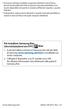 * In base al software installato, al gestore telefonico ed al Paese, alcune funzionalità descritte in questo manuale potrebbero non essere disponibili od esserlo in maniera differente rispetto a quanto
* In base al software installato, al gestore telefonico ed al Paese, alcune funzionalità descritte in questo manuale potrebbero non essere disponibili od esserlo in maniera differente rispetto a quanto
SM-J100F SM-J100G SM-J100H/DD SM-J100Y SM-J100FN SM-J100H SM-J100H/DS. Manuale dell'utente
 SM-J100F SM-J100G SM-J100H/DD SM-J100Y SM-J100FN SM-J100H SM-J100H/DS Manuale dell'utente Italian. 02/2015. Rev.1.0 www.samsung.com Sommario Leggere prima dell'utilizzo Operazioni preliminari 6 Contenuto
SM-J100F SM-J100G SM-J100H/DD SM-J100Y SM-J100FN SM-J100H SM-J100H/DS Manuale dell'utente Italian. 02/2015. Rev.1.0 www.samsung.com Sommario Leggere prima dell'utilizzo Operazioni preliminari 6 Contenuto
Manuale d'uso Nokia Reading
 Manuale d'uso Nokia Reading Edizione 1.0 IT Nokia Reading Per non continuare a portarsi in giro libri, perché non scoprire e acquistare gli e-book che possono essere letti sul telefono. È anche possibile
Manuale d'uso Nokia Reading Edizione 1.0 IT Nokia Reading Per non continuare a portarsi in giro libri, perché non scoprire e acquistare gli e-book che possono essere letti sul telefono. È anche possibile
Copyright. Rinuncia e limitazione di responsabilità
 Manuale Palm Dialer Copyright Copyright 2002 Palm, Inc. Tutti i diritti riservati. Graffiti e Palm OS sono marchi depositati Palm, Inc. Palm ed il logo Palm sono marchi di fabbrica di Palm, Inc. Altri
Manuale Palm Dialer Copyright Copyright 2002 Palm, Inc. Tutti i diritti riservati. Graffiti e Palm OS sono marchi depositati Palm, Inc. Palm ed il logo Palm sono marchi di fabbrica di Palm, Inc. Altri
GT-S7562. Manuale dell utente
 GT-S7562 Manuale dell utente Come utilizzare questo manuale Grazie per aver acquistato questo prodotto Samsung. Le innovative e performanti tecnologie integrate in questo dispositivo vi permetteranno di
GT-S7562 Manuale dell utente Come utilizzare questo manuale Grazie per aver acquistato questo prodotto Samsung. Le innovative e performanti tecnologie integrate in questo dispositivo vi permetteranno di
Telefono MiVoice 6725ip Microsoft Lync 41-001368-02 REV03 MANUALE DELL'UTENTE WORK SMART
 Telefono MiVoice 6725ip Microsoft Lync 41-001368-02 REV03 MANUALE DELL'UTENTE WORK SMART AVVISO Le informazioni contenute in questo documento sono ritenute accurate sotto tutti i punti di vista, ma non
Telefono MiVoice 6725ip Microsoft Lync 41-001368-02 REV03 MANUALE DELL'UTENTE WORK SMART AVVISO Le informazioni contenute in questo documento sono ritenute accurate sotto tutti i punti di vista, ma non
Guida rapida Vodafone Internet Box
 Guida rapida Vodafone Internet Box Benvenuti nel mondo della connessione dati in mobilità di Vodafone Internet Box. In questa guida spieghiamo come installare e cominciare a utilizzare Vodafone Internet
Guida rapida Vodafone Internet Box Benvenuti nel mondo della connessione dati in mobilità di Vodafone Internet Box. In questa guida spieghiamo come installare e cominciare a utilizzare Vodafone Internet
Conferencing. Novell. Conferencing 1.0. novdocx (it) 6 April 2007 AVVIARE IL CLIENT CONFERENCING: ACCESSO. Luglio 2007
 Guida di riferimento rapido per Conferencing Novell Conferencing novdocx (it) 6 April 2007 1.0 Luglio 2007 GUIDA RAPIDA www.novell.com Conferencing Novell Conferencing si basa sulla tecnologia Conferencing.
Guida di riferimento rapido per Conferencing Novell Conferencing novdocx (it) 6 April 2007 1.0 Luglio 2007 GUIDA RAPIDA www.novell.com Conferencing Novell Conferencing si basa sulla tecnologia Conferencing.
NAVIGAORA HOTSPOT. Manuale utente per la configurazione
 NAVIGAORA HOTSPOT Manuale utente per la configurazione NAVIGAORA Hotspot è l innovativo servizio che offre ai suoi clienti accesso ad Internet gratuito, in modo semplice e veloce, grazie al collegamento
NAVIGAORA HOTSPOT Manuale utente per la configurazione NAVIGAORA Hotspot è l innovativo servizio che offre ai suoi clienti accesso ad Internet gratuito, in modo semplice e veloce, grazie al collegamento
bla bla Messenger Manuale utente
 bla bla Messenger Manuale utente Messenger Messenger: Manuale utente Data di pubblicazione martedì, 21. luglio 2015 Version 1.2.0.0 Diritto d'autore 2006-2013 OPEN-XCHANGE Inc., Questo documento è proprietà
bla bla Messenger Manuale utente Messenger Messenger: Manuale utente Data di pubblicazione martedì, 21. luglio 2015 Version 1.2.0.0 Diritto d'autore 2006-2013 OPEN-XCHANGE Inc., Questo documento è proprietà
Welcome to the World of PlayStation Guida introduttiva
 Welcome to the World of PlayStation Guida introduttiva Italiano PCH-2016 7025572 Primo utilizzo del sistema PlayStation Vita Premere per 5 secondi Accendere il sistema PS Vita. Alla prima accensione del
Welcome to the World of PlayStation Guida introduttiva Italiano PCH-2016 7025572 Primo utilizzo del sistema PlayStation Vita Premere per 5 secondi Accendere il sistema PS Vita. Alla prima accensione del
GPS Personal Tracker Localizzatore Personale GPS GPS-TK90. Guida Rapida
 GPS Personal Tracker Localizzatore Personale GPS GPS-TK90 Guida Rapida 1. Pulsanti e Segnalazioni 1 LED GPS (blu) acceso batteria in carica 1 lampeggio ogni 5 sec dispositivo in sleep 1 sec on - 1 sec
GPS Personal Tracker Localizzatore Personale GPS GPS-TK90 Guida Rapida 1. Pulsanti e Segnalazioni 1 LED GPS (blu) acceso batteria in carica 1 lampeggio ogni 5 sec dispositivo in sleep 1 sec on - 1 sec
Registrare la password, l'indirizzo e-mail e un contatto
 Guida iniziale Leggere attentamente la presente guida prima di utilizzare il prodotto e tenerla sempre a disposizione per poterla consultare in caso di necessità. NEI LIMITI MASSIMI PREVISTI DALLE LEGGI
Guida iniziale Leggere attentamente la presente guida prima di utilizzare il prodotto e tenerla sempre a disposizione per poterla consultare in caso di necessità. NEI LIMITI MASSIMI PREVISTI DALLE LEGGI
Guida iniziale. Guida Visualizza una pagina contenente FAQ su Unified Communication System.
 Guida iniziale Leggere attentamente la presente guida prima di utilizzare il prodotto e tenerla sempre a disposizione per poterla consultare in caso di necessità. NEI LIMITI MASSIMI PREVISTI DALLE LEGGI
Guida iniziale Leggere attentamente la presente guida prima di utilizzare il prodotto e tenerla sempre a disposizione per poterla consultare in caso di necessità. NEI LIMITI MASSIMI PREVISTI DALLE LEGGI
Calisto P240-M. Cornetta USB GUIDA DELL UTENTE
 TM Calisto P240-M Cornetta USB GUIDA DELL UTENTE Introduzione Congratulazioni per l acquisto di questo prodotto Plantronics. La presente guida contiene istruzioni per l impostazione e l utilizzo della
TM Calisto P240-M Cornetta USB GUIDA DELL UTENTE Introduzione Congratulazioni per l acquisto di questo prodotto Plantronics. La presente guida contiene istruzioni per l impostazione e l utilizzo della
Suite OmniTouch 8400 Instant Communications Interfaccia utente Touchtone (TUI, Touchtone User Interface)
 Suite OmniTouch 800 Instant Communications Interfaccia utente Touchtone (TUI, Touchtone User Interface) Guida rapida di riferimento - R6.x Menu principale Comporre il numero di accesso. Una volta eseguita
Suite OmniTouch 800 Instant Communications Interfaccia utente Touchtone (TUI, Touchtone User Interface) Guida rapida di riferimento - R6.x Menu principale Comporre il numero di accesso. Una volta eseguita
Push-to-talk. Edizione 1
 Push-to-talk Edizione 1 2008 Nokia. Tutti i diritti sono riservati. Nokia, Nokia Connecting People e Nseries sono marchi o marchi registrati di Nokia Corporation. Nokia tune è una tonalità registrata di
Push-to-talk Edizione 1 2008 Nokia. Tutti i diritti sono riservati. Nokia, Nokia Connecting People e Nseries sono marchi o marchi registrati di Nokia Corporation. Nokia tune è una tonalità registrata di
Guida rapida Cisco SPA 303
 Giugno 2011 Guida rapida Cisco SPA 303 www.vodafone.it numero breve 42323, gratuito da cellulare Vodafone numero verde 800-227755, dalle 8.00 alle 24.00 Questo materiale è stato realizzato con carta riciclata
Giugno 2011 Guida rapida Cisco SPA 303 www.vodafone.it numero breve 42323, gratuito da cellulare Vodafone numero verde 800-227755, dalle 8.00 alle 24.00 Questo materiale è stato realizzato con carta riciclata
DESKTOP. Uso del sistema operativo Windows XP e gestione dei file. Vediamo in dettaglio queste parti.
 Uso del sistema operativo Windows XP e gestione dei file DESKTOP All accensione del nostro PC, il BIOS (Basic Input Output System) si occupa di verificare, attraverso una serie di test, che il nostro hardware
Uso del sistema operativo Windows XP e gestione dei file DESKTOP All accensione del nostro PC, il BIOS (Basic Input Output System) si occupa di verificare, attraverso una serie di test, che il nostro hardware
Uso della connessione di rete remota
 Copyright e marchi di fabbrica 2004 palmone, Inc. Tutti i diritti riservati. palmone, Treo, i logo palmone e Treo, Palm, Palm OS, HotSync, Palm Powered eversamail sono marchi di fabbrica o marchi registrati
Copyright e marchi di fabbrica 2004 palmone, Inc. Tutti i diritti riservati. palmone, Treo, i logo palmone e Treo, Palm, Palm OS, HotSync, Palm Powered eversamail sono marchi di fabbrica o marchi registrati
Per cominciare Accendere/spegnere l'e-book reader
 Per cominciare Accendere/spegnere l'e-book reader Premere il pulsante di accensione. Attenzione! Il dispositivo si spegne automaticamente dopo 10 minuti di inattività: comparirà in automatico la copertina
Per cominciare Accendere/spegnere l'e-book reader Premere il pulsante di accensione. Attenzione! Il dispositivo si spegne automaticamente dopo 10 minuti di inattività: comparirà in automatico la copertina
Telefonare su PC Panoramica
 Telefonare su PC Panoramica Tramite l interfaccia utente del centralino telefonico Gigaset T500 PRO e Gigaset T300 PRO si ha accesso alle funzioni del centralino. Login sull interfaccia utente del centralino
Telefonare su PC Panoramica Tramite l interfaccia utente del centralino telefonico Gigaset T500 PRO e Gigaset T300 PRO si ha accesso alle funzioni del centralino. Login sull interfaccia utente del centralino
Servizio Fonia Cloud PBX
 Servizio Fonia Cloud PBX Manuale utente Telefono VoIP Gigaset SL610 Pro e servizi offerti dalla piattaforma Cloud PBX Acantho Revisioni del documento Revisione Autore Data Descrizione 1.0 P. Pianigiani
Servizio Fonia Cloud PBX Manuale utente Telefono VoIP Gigaset SL610 Pro e servizi offerti dalla piattaforma Cloud PBX Acantho Revisioni del documento Revisione Autore Data Descrizione 1.0 P. Pianigiani
HTC Fetch BL A100. Guida utente. http://www.htc.com/support
 HTC Fetch BL A100 Guida utente http://www.htc.com/support Marchi e copyright 2013 HTC Corporation. Tutti i diritti riservati. HTC, il logo HTC e HTC Fetch sono marchi di HTC Corporation. Tutti i marchi
HTC Fetch BL A100 Guida utente http://www.htc.com/support Marchi e copyright 2013 HTC Corporation. Tutti i diritti riservati. HTC, il logo HTC e HTC Fetch sono marchi di HTC Corporation. Tutti i marchi
Il tuo manuale d'uso. SONY ERICSSON W200I http://it.yourpdfguides.com/dref/451448
 Può anche leggere le raccomandazioni fatte nel manuale d uso, nel manuale tecnico o nella guida di installazione di SONY ERICSSON W200I. Troverà le risposte a tutte sue domande sul manuale d'uso (informazioni,
Può anche leggere le raccomandazioni fatte nel manuale d uso, nel manuale tecnico o nella guida di installazione di SONY ERICSSON W200I. Troverà le risposte a tutte sue domande sul manuale d'uso (informazioni,
GT-B7722. Manuale dell'utente
 GT-B7722 Manuale dell'utente Come utilizzare questo manuale Grazie per aver acquistato questo telefono cellulare Samsung. Questo telefono vi offrirà una comunicazione mobile di elevata qualità e intrattenimento
GT-B7722 Manuale dell'utente Come utilizzare questo manuale Grazie per aver acquistato questo telefono cellulare Samsung. Questo telefono vi offrirà una comunicazione mobile di elevata qualità e intrattenimento
Guida alla stampa e alla scansione per dispositivi mobili per Brother iprint&scan (ios)
 Guida alla stampa e alla scansione per dispositivi mobili per Brother iprint&scan (ios) Sommario Prima di utilizzare l apparecchio Brother... Definizioni delle note... Marchi commerciali... Introduzione...
Guida alla stampa e alla scansione per dispositivi mobili per Brother iprint&scan (ios) Sommario Prima di utilizzare l apparecchio Brother... Definizioni delle note... Marchi commerciali... Introduzione...
NGM Funzioni Speciali Sommario
 Funzioni Speciali Sommario Gestione password... 4 Controllo remoto... 5 Comandi... 5 Firewall... 6 Impostazioni generali... 7 Impostazioni blacklist e whitelist... 7 Log e Privacy... 8 Anti-smarrimento...
Funzioni Speciali Sommario Gestione password... 4 Controllo remoto... 5 Comandi... 5 Firewall... 6 Impostazioni generali... 7 Impostazioni blacklist e whitelist... 7 Log e Privacy... 8 Anti-smarrimento...
indice BLUETOOTH... 6
 indice PRME OPERAZON... 2 ABBNAMENTO DELLE CUFFE... 3 COMPORRE CHAMATE E RSPONDERE / CHUDERE... 4 TRASFERMENTO DELLE CHAMATE... 4 REGOLAZONE DEL VOLUME... 4 CONNESSONE CON PC O PDA... 5 RSOLUZONE DE PROBLEM...
indice PRME OPERAZON... 2 ABBNAMENTO DELLE CUFFE... 3 COMPORRE CHAMATE E RSPONDERE / CHUDERE... 4 TRASFERMENTO DELLE CHAMATE... 4 REGOLAZONE DEL VOLUME... 4 CONNESSONE CON PC O PDA... 5 RSOLUZONE DE PROBLEM...
CELLULARE FACILE. duckma.com PHONOTTO. User Manual. Versione: 1
 CELLULARE FACILE PHONOTTO User Manual Versione: 1 Installazione guidata Avviando l app partirà l installazione guidata, configurandola in base alle proprie preferenze ed esigenze. La prima schermata permette
CELLULARE FACILE PHONOTTO User Manual Versione: 1 Installazione guidata Avviando l app partirà l installazione guidata, configurandola in base alle proprie preferenze ed esigenze. La prima schermata permette
IL SISTEMA OPERATIVO
 IL SISTEMA OPERATIVO Windows è il programma che coordina l'utilizzo di tutte le componenti hardware che costituiscono il computer (ad esempio la tastiera e il mouse) e che consente di utilizzare applicazioni
IL SISTEMA OPERATIVO Windows è il programma che coordina l'utilizzo di tutte le componenti hardware che costituiscono il computer (ad esempio la tastiera e il mouse) e che consente di utilizzare applicazioni
Per cosa posso utilizzarlo?
 Guida rapida Vodafone Mobile Connect Card Express Vodafone Broadband Benvenuti nel mondo della connessione dati in mobilità di Vodafone Mobile Connect Card Express. In questa guida spieghiamo come installare
Guida rapida Vodafone Mobile Connect Card Express Vodafone Broadband Benvenuti nel mondo della connessione dati in mobilità di Vodafone Mobile Connect Card Express. In questa guida spieghiamo come installare
Impostare il browser per navigare in sicurezza Opzioni di protezione
 Impostare il browser per navigare in sicurezza Opzioni di protezione Data la crescente necessità di sicurezza e tutela dei propri dati durante la navigazione in rete, anche gli stessi browser si sono aggiornati,
Impostare il browser per navigare in sicurezza Opzioni di protezione Data la crescente necessità di sicurezza e tutela dei propri dati durante la navigazione in rete, anche gli stessi browser si sono aggiornati,
Che cos'è un modulo? pulsanti di opzione caselle di controllo caselle di riepilogo
 Creazione di moduli Creazione di moduli Che cos'è un modulo? Un elenco di domande accompagnato da aree in cui è possibile scrivere le risposte, selezionare opzioni. Il modulo di un sito Web viene utilizzato
Creazione di moduli Creazione di moduli Che cos'è un modulo? Un elenco di domande accompagnato da aree in cui è possibile scrivere le risposte, selezionare opzioni. Il modulo di un sito Web viene utilizzato
Configurazione di una connessione DUN USB
 Configurazione di una connessione DUN USB Cercare la lettera "U" in questa posizione È possibile collegare lo smartphone Palm Treo 750v e il computer mediante il cavo di sincronizzazione USB per accedere
Configurazione di una connessione DUN USB Cercare la lettera "U" in questa posizione È possibile collegare lo smartphone Palm Treo 750v e il computer mediante il cavo di sincronizzazione USB per accedere
Guida rapida Deskphone Huawei F610
 Guida rapida Deskphone Huawei F610 Indice Indice Introduzione 3 Panoramica del telefono 4 Gestione delle chiamate 6 Effettuare una chiamata 6 Rispondere a una chiamata 6 Concludere una chiamata 7 Mettere
Guida rapida Deskphone Huawei F610 Indice Indice Introduzione 3 Panoramica del telefono 4 Gestione delle chiamate 6 Effettuare una chiamata 6 Rispondere a una chiamata 6 Concludere una chiamata 7 Mettere
F-Secure Mobile Security per Nokia E51, E71 ed E75. 1 Installazione ed attivazione Client 5.1 F-Secure
 F-Secure Mobile Security per Nokia E51, E71 ed E75 1 Installazione ed attivazione Client 5.1 F-Secure Nota: non è necessario disinstallare la versione precedente di F-Secure Mobile Security. Il vostro
F-Secure Mobile Security per Nokia E51, E71 ed E75 1 Installazione ed attivazione Client 5.1 F-Secure Nota: non è necessario disinstallare la versione precedente di F-Secure Mobile Security. Il vostro
Guida Google Cloud Print
 Guida Google Cloud Print Versione 0 ITA Definizioni delle note Nella presente Guida dell utente viene utilizzata la seguente icona: Le note forniscono istruzioni da seguire in determinate situazioni o
Guida Google Cloud Print Versione 0 ITA Definizioni delle note Nella presente Guida dell utente viene utilizzata la seguente icona: Le note forniscono istruzioni da seguire in determinate situazioni o
Personalizzazione del PC
 È la prima volta che utilizzi Windows 7? Anche se questa versione di Windows è molto simile a quella precedente, potrebbero tornarti utili alcune informazioni per partire a razzo. Questa Guida contiene
È la prima volta che utilizzi Windows 7? Anche se questa versione di Windows è molto simile a quella precedente, potrebbero tornarti utili alcune informazioni per partire a razzo. Questa Guida contiene
IRISPen Air 7. Guida rapida per l uso. (Android)
 IRISPen Air 7 Guida rapida per l uso (Android) La Guida rapida per l'uso viene fornita per aiutarvi a iniziare a usare IRISPen Air TM 7. Leggere la guida prima di utilizzare lo scanner e il relativo software.
IRISPen Air 7 Guida rapida per l uso (Android) La Guida rapida per l'uso viene fornita per aiutarvi a iniziare a usare IRISPen Air TM 7. Leggere la guida prima di utilizzare lo scanner e il relativo software.
INDICE. IL CENTRO ATTIVITÀ... 3 I MODULI... 6 IL MY CLOUD ANASTASIS... 8 Il menu IMPORTA... 8 I COMANDI DEL DOCUMENTO...
 MANCA COPERTINA INDICE IL CENTRO ATTIVITÀ... 3 I MODULI... 6 IL MY CLOUD ANASTASIS... 8 Il menu IMPORTA... 8 I COMANDI DEL DOCUMENTO... 12 I marchi registrati sono proprietà dei rispettivi detentori. Bologna
MANCA COPERTINA INDICE IL CENTRO ATTIVITÀ... 3 I MODULI... 6 IL MY CLOUD ANASTASIS... 8 Il menu IMPORTA... 8 I COMANDI DEL DOCUMENTO... 12 I marchi registrati sono proprietà dei rispettivi detentori. Bologna
Nokia Lifeblog 2.5 Nokia N76-1
 Nokia Lifeblog 2.5 Nokia N76-1 2007 Nokia. Tutti i diritti sono riservati. Nokia, Nokia Connecting People, Nseries e N76 sono marchi o marchi registrati di Nokia Corporation. Altri nomi di prodotti e società
Nokia Lifeblog 2.5 Nokia N76-1 2007 Nokia. Tutti i diritti sono riservati. Nokia, Nokia Connecting People, Nseries e N76 sono marchi o marchi registrati di Nokia Corporation. Altri nomi di prodotti e società
